Krone EzBA SmartConnect Mode d'emploi
PDF
Download
Document
Joindre ce document à la notice d'utilisation de la machine. Complément à la notice d’utilisation Numéro de document: 150001017_00_fr pour le supplément: B316/B336/B337 – KRONE SmartConnect Collecteurs de balles Presses à balles cubiques Récolteuses de pellets Presses à balles rondes Machines autoportées Technique de transport 2 Complément à la notice d’utilisation 150001017_00_fr Sommaire 1 1.1 1.2 1.3 À propos de ce document......................................................................................................... Validité ......................................................................................................................................... Commande supplémentaire......................................................................................................... Autre documentation.................................................................................................................... 2 2.1 Sécurité....................................................................................................................................... 8 Importance du complément à la notice d'utilisation ..................................................................... 8 3 3.1 3.2 3.3 3.4 3.5 Sécurité de l'appareil de commande KRONE SmartConnect ................................................ 9 Qualification du personnel ........................................................................................................... 9 Danger en cas d'intervention de tiers .......................................................................................... 9 Danger d'explosion et de brûlure lors de la manipulation des accumulateurs ............................ 9 Respect des règles FCC............................................................................................................ 10 Dommages à l'appareil de commande ou à la machine ............................................................ 11 4 4.1 4.2 4.3 Description de l'appareil de commande ................................................................................ Fonction ..................................................................................................................................... Vue d'ensemble ........................................................................................................................ Affectation des connecteurs ...................................................................................................... 5 Caractéristiques techniques................................................................................................... 14 6 6.1 6.1.1 6.1.2 6.1.3 6.1.4 6.1.5 6.1.6 Éléments de commande et d'affichage.................................................................................. Affichage DEL de l'appareil de commande................................................................................ Comportement de clignotement des DEL ................................................................................. STAT.......................................................................................................................................... GPS ........................................................................................................................................... GSM........................................................................................................................................... Ethernet ..................................................................................................................................... WIFI ........................................................................................................................................... 7 7.1 7.2 Portable/tablette/smartphone – Fonctions KRONE SmartConnect .................................... 18 Démarrer KRONE SmartConnect .............................................................................................. 18 Structure du programme ............................................................................................................ 18 8 8.1 8.2 8.3 8.4 8.5 8.6 8.6.1 8.6.2 8.6.3 8.6.3.1 8.7 8.7.1 8.7.2 8.7.3 8.7.4 8.7.4.1 8.7.5 8.7.5.1 8.7.6 8.7.7 8.8 Portable/tablette/smartphone – Menus KRONE SmartConnect .......................................... Structure de menu ..................................................................................................................... Sélectionner un menu ................................................................................................................ Modification de valeur/champ de texte ...................................................................................... Activer/désactiver la fonction ..................................................................................................... Menu « Système » ..................................................................................................................... Menu « Matériel » ...................................................................................................................... Menu « Téléphonie mobile » ..................................................................................................... Menu « Gestion d'énergie »....................................................................................................... Menu « WLAN » ........................................................................................................................ Menu « WLAN 1 à 4 » ............................................................................................................... Menu « Applications » ............................................................................................................... Menu « Contrôleur de tâches » ................................................................................................. Menu « Farmpilot » .................................................................................................................... Menu « Client FMIS » ................................................................................................................ Menu « Client exportation » ....................................................................................................... Menu « Serveur 1 » ................................................................................................................... Menu « GPS » ........................................................................................................................... Menu « NTRIP » ........................................................................................................................ Menu « ISO-VT » ....................................................................................................................... Menu « Vmodem » .................................................................................................................... Menu « État » ............................................................................................................................ 19 19 19 20 20 20 22 23 24 24 25 26 27 27 29 31 31 33 34 36 37 37 9 9.1 9.2 9.3 9.4 Terminal ISOBUS – Fonctions KRONE SmartConnect ........................................................ Démarrer KRONE SmartConnect .............................................................................................. Ligne d'état ................................................................................................................................ Touches ..................................................................................................................................... Appeler l'écran de base ............................................................................................................. 39 39 39 40 40 Complément à la notice d’utilisation 150001017_00_fr 6 6 7 7 12 12 12 13 15 15 15 15 16 16 16 17 3 Sommaire 9.5 Affichages dans l'écran de travail .............................................................................................. 41 10 10.1 10.2 10.3 10.4 10.5 10.6 10.7 10.8 10.9 10.10 10.10.1 10.10.2 10.11 10.12 10.13 10.13.1 10.14 10.14.1 10.14.2 10.14.3 10.14.4 10.14.4.1 Terminal ISOBUS – Menus KRONE SmartConnect .............................................................. Structure de menu ..................................................................................................................... Symboles récurrents .................................................................................................................. Appeler le niveau de menu ........................................................................................................ Sélectionner un menu ................................................................................................................ Modification de valeur/champ de texte ...................................................................................... Activer/désactiver la fonction ..................................................................................................... Menu 1 « Contrôleur de commande » ....................................................................................... Menu 2 « Farmpilot » ................................................................................................................. Menu 3 « FMIS » ....................................................................................................................... Menu 4 « Exportation de données de commande » .................................................................. Menu 4-1 « Réglages de serveur » ........................................................................................... Menus 4-2 à 4-4 « Serveur 1 à 3 » ............................................................................................ Menu 5 « GPS » ........................................................................................................................ Menu 6 « Modem virtuel » ......................................................................................................... Menu 14 « ISOBUS » ................................................................................................................ Menu 14-1 « Commutation entre terminaux » ........................................................................... Menu 15 « Réglages »............................................................................................................... Menu 15-1 « Système »............................................................................................................. Menu 15-2 « Téléphonie mobile » ............................................................................................. Menu 15-3 « Énergie » .............................................................................................................. Menu 15-4 « WLAN » ................................................................................................................ Menus 15-4-1 à 15-4-4 « WLAN 1 à 4 » .................................................................................... 42 42 43 44 45 46 47 48 49 50 52 53 54 55 57 58 59 60 60 62 62 63 64 11 11.1 11.2 11.2.1 11.2.2 11.2.3 11.2.4 11.2.5 11.2.6 11.2.7 11.3 11.3.1 11.3.2 11.4 11.4.1 11.4.2 11.4.3 11.4.4 11.4.5 11.4.6 11.4.7 11.5 CCI.Control Mobile................................................................................................................... Exigence système des appareils finaux d'utilisateur.................................................................. Réglages iOS............................................................................................................................. Informations générales .............................................................................................................. Gardiennage virtuel ................................................................................................................... Farmpilot .................................................................................................................................... Interface FMIS ........................................................................................................................... Téléchargement FTP ................................................................................................................. Exportation................................................................................................................................. Enregistrement automatique du champ ..................................................................................... Mise en service .......................................................................................................................... Configurer la liaison WLAN........................................................................................................ Saisir les données d'exportation ................................................................................................ Commande ................................................................................................................................ Menu principal ........................................................................................................................... Menu « Clients » ........................................................................................................................ Menu « Commandes » .............................................................................................................. Menu « Live-View » ................................................................................................................... Contrepesée .............................................................................................................................. Menu « Démonstration » ........................................................................................................... Menu « Information » ................................................................................................................. Défaut, cause et remède ........................................................................................................... 65 65 65 65 66 67 67 68 68 69 69 69 71 71 71 72 75 78 81 84 85 85 12 12.1 12.2 12.3 12.3.1 12.3.2 12.3.3 12.3.4 12.3.4.1 12.3.5 12.3.5.1 12.3.5.2 12.4 ICAN AutoCalibrate.................................................................................................................. Condition préalable .................................................................................................................... Aperçu des systèmes ................................................................................................................ Mise en service .......................................................................................................................... Configurer CCI.Control Mobile................................................................................................... Menu principal ........................................................................................................................... Appeler le menu de démarrage ................................................................................................. Menu « Paramètres du système » ............................................................................................. Menu « Paramètres de connexion » .......................................................................................... Menu « Control » ....................................................................................................................... Menu « Commandes » .............................................................................................................. Menu « Réglages ».................................................................................................................... Réglages.................................................................................................................................... 88 88 88 89 89 90 90 91 91 94 94 94 95 4 Complément à la notice d’utilisation 150001017_00_fr Sommaire 12.5 Commande ................................................................................................................................ 96 13 13.1 13.2 Transport .................................................................................................................................. 97 Accumulateurs/batteries ............................................................................................................ 97 Appareil de commande .............................................................................................................. 98 14 14.1 14.2 Élimination................................................................................................................................ 99 Accumulateurs/batteries ............................................................................................................ 99 Appareil de commande .............................................................................................................. 99 15 Index........................................................................................................................................ 100 Complément à la notice d’utilisation 150001017_00_fr 5 1 À propos de ce document 1.1 Validité 1 À propos de ce document 1.1 Validité Ce document est valable pour : Supplément : Type de machine : B316/B336/B337 – KRONE SmartConnect BC101-30 (Bale Collect 1230) BiG M 420 CRi MAN BiG M 420 CV MAN BiG Pack 1270 VC BiG Pack 1290 BiG Pack 1290 HDP II BiG Pack 1290 HDP VC BiG Pack 1290 HDP X-treme BiG Pack 1290 XC BiG Pack 4x4 XC BiG Pack 870 HDP XC BiG Pack 890 XC BiG X 480 BiG X 530 BiG X 600 -2 BiG X 630 BiG X 700 -3 BiG X 770 -3 BM105-14 (BiG M 450 CV) BP105-10 (BiG Pack 870) BP205-10 (BiG Pack 890) BP305-10 (BiG Pack 1270) BP405-10 (BiG Pack 1290) BP405-20 (BiG Pack 1290 HDP) BX404-10 (BiG X 680) BX404-25 (BiG X 780 Stufe 0) Comprima CF 155 XC Comprima F 125 Comprima F 155 Comprima V 150 Comprima V 180 Comprima V 210 XC MX 330 GD MX 370 GD MX 400 GL RX 360 GD RX 400 GD RX 430 GL 6 BiG M 420 CRi CAT BiG M 420 CV CAT BiG Pack 1270 BiG Pack 1270 XC BiG Pack 1290 HDP BiG Pack 1290 HDP II XC BiG Pack 1290 HDP XC BiG Pack 1290 HDP X-treme XC BiG Pack 4x4 BiG Pack 870 HDP BiG Pack 890 BiG X 1100 -2 BiG X 480 Tier 3 BiG X 580 BiG X 600 -3 BiG X 700 -2 BiG X 770 -2 BiG X 850 -2 BM105-17 (BiG M 450 CR) BP105-11 (BiG Pack 870 VC) BP205-11 (BiG Pack 890 VC) BP305-11 (BiG Pack 1270 VC) BP405-11 (BiG Pack 1290 VC) BP405-21 (BiG Pack 1290 HDP VC) BX404-20 (BiG X 780) BX404-30 (BiG X 880) Comprima CV 150 XC Comprima F 125 XC Comprima F 155 XC Comprima V 150 XC Comprima V 180 XC KRONE SmartConnect MX 330 GL MX 370 GL PP201-20 (Premos 5000) RX 360 GL RX 400 GL ZX 430 GD Complément à la notice d’utilisation 150001017_00_fr 1.2 À propos de ce document 1 Commande supplémentaire 1.2 Commande supplémentaire Si ce document était partiellement ou entièrement inutilisable, vous pouvez demander un document de remplacement en indiquant le n° de document indiqué sur la page de garde. Vous pouvez également télécharger le document en ligne via la médiathèque KRONE http:// www.mediathek.krone.de// 1.3 Autre documentation Pour garantir une utilisation conforme et sûre de la machine, veuillez également tenir compte des documents mentionnés ci-après. • Notice d'utilisation de la machine correspondante. Complément à la notice d’utilisation 150001017_00_fr 7 2 Sécurité 2.1 Importance du complément à la notice d'utilisation 2 Sécurité AVERTISSEMENT Risque de blessures par non-respect des consignes de sécurité fondamentales Le non-respect des consignes de sécurité fondamentales peut entraîner de graves blessures voire la mort de personnes. En vue d'éviter tout accident, il est indispensable de lire et de prendre en compte les consignes de sécurité fondamentales de la notice d'utilisation. AVERTISSEMENT Risque de blessures par non-respect des routines de sécurité Le non-respect des routines de sécurité peut entraîner de graves blessures voire la mort de personnes. En vue d'éviter tout accident, il est indispensable de lire et de prendre en compte les routines de sécurité la notice d'utilisation. INFORMATION Vous trouverez les consignes de sécurité fondamentales selon le type de machine dans le chapitre « Sécurité » - « Consignes de sécurité fondamentales » ou dans le chapitre « Sécurité » de la notice d'utilisation de la machine. 2.1 Importance du complément à la notice d'utilisation Le complément à la notice d'utilisation est un document de grande importance et fait partie intégrante de la machine. Elle s'adresse à l'utilisateur et contient des indications importantes en matière de sécurité. Le non-respect du complément à la notice d'utilisation peut entraîner de graves blessures voire la mort. Veuillez lire intégralement et respecter le chapitre « Sécurité » de la notice d'utilisation correspondante avant la première utilisation de la machine, voir page 7. Lire et respecter également les consignes figurant dans la notice d'utilisation correspondante, voir page 7. Conserver à portée de main le complément à la notice d'utilisation pour l'utilisateur de la machine. Transmettre le complément à la notice d'utilisation aux prochains utilisateurs. 8 Complément à la notice d’utilisation 150001017_00_fr Sécurité de l'appareil de commande KRONE SmartConnect 3 Qualification du personnel 3.1 3 Sécurité de l'appareil de commande KRONE SmartConnect 3.1 Qualification du personnel En cas de commande, configuration ou réparation incorrecte de l'appareil de commande, il y a danger de défauts de fonctionnement de l'appareil de commande qui peuvent conduire à de graves blessures de l'opérateur, à des dommages au véhicule à contrôler et aux systèmes de contrôle ainsi qu'à des pertes de données. L'appareil de commande peut uniquement être commandé, configuré et réparé par du personnel qualifié. • • • • 3.2 Est qualifié pour la commande celui qui a reçu une initiation à la commande et s'est familiarisé avec le contenu de la documentation. Est qualifié pour la réparation celui qui dispose d'une formation appropriée en électrotechnique, a été formé à la commande, la configuration et la réparation de l'appareil de commande et s'est familiarisé avec le contenu de la documentation. Est qualifié pour la configuration celui qui a été formé à la commande et la configuration de l'appareil de commande et s'est familiarisé avec le contenu de la documentation. Est habilité à initier à la commande de l'appareil de commande celui qui a été formé à la commande, la configuration et la réparation de l'appareil de commande et s'est familiarisé avec le contenu de la documentation. Danger en cas d'intervention de tiers Il ne peut pas être assuré que le WLAN soit disponible à 100 %, ceci ne dépendant pas seulement de l'appareil de commande. S'assurer que les applications critiques pour la sécurité sont sécurisées par des mécanismes appropriés. 3.3 Danger d'explosion et de brûlure lors de la manipulation des accumulateurs En cas de commande, réparation et élimination incorrectes d'accumulateurs, le danger existe de graves blessures de l'opérateur et/ou de détériorations par explosion et de danger de brûlure. L'accumulateur peut dégager des gaz lors du chargement de l'appareil de commande. Éviter les courts-circuits des cellules et l'échauffement en découlant de l'accumulateur. Ne pas laisser tomber l'accumulateur, ceci pouvant provoquer des défauts de fonctionnement ou l'endommager. Charger l'accumulateur uniquement avec un chargeur approprié fournissant la tension de charge spécifiée et le courant de charge spécifié. Charger l'accumulateur uniquement dans l'appareil de commande dans lequel l'accumulateur est placé et qui dispose d'une fonction de chargement pour cet accumulateur. Ne pas charger l'accumulateur avec une polarité inversée, ceci pouvant avoir pour conséquence tant une inversion de polarité qu'une augmentation de la pression de gaz à l'intérieur des cellules, ce qui peut conduire à une détérioration de l'accumulateur et à un écoulement de liquide. Éviter une surcharge de l'accumulateur. Une surcharge répétée peut conduire à une diminution de la capacité et une surchauffe des cellules. Un courant de charge trop élevé conduit à une surchauffe des cellules. Ne jamais toucher les pôles (connecteur (+) et/ou connecteur (-)) et ne jamais les relier avec des fils métalliques, colliers, chaînes, etc. Ne pas exposer l'accumulateur à une flamme nue ni le brûler avec des déchets. Complément à la notice d’utilisation 150001017_00_fr 9 3 Sécurité de l'appareil de commande KRONE SmartConnect 3.4 Respect des règles FCC 3.4 Respect des règles FCC Cet appareil de commande a été testé et satisfait aux stipulations de valeurs limites pour un appareil de commande numérique de classe A selon la partie 15 des règles FCC (Federal Communications Commission – « Compatibilité électromagnétique »). Ces valeurs limites garantissent une protection appropriée contre les perturbations dommageables pour l'installation dans des zones non résidentielles. Aucune garantie n'est assumée qu'il n'y aura pas de perturbations dans des installations individuelles. Si cet appareil provoque des signaux parasites dans la réception radio ou télévision qui peuvent être contrôlées par la mise en service et hors service de l'appareil de commande, il existe les possibilités suivantes de remédier à ces signaux parasites : • • • Réaligner l'antenne de réception de l'appareil de commande parasité ou le placer à un autre endroit. Augmenter la distance entre cet appareil de commande et l'appareil de commande parasité. Relier l'appareil de commande à un circuit électrique qui est indépendant du circuit électrique de l'appareil de commande parasité. Annulation de l'autorisation d'utilisation Des modifications à cet appareil de commande qui ne sont pas apportées à cet appareil par la partie responsable du respect des stipulations peuvent conduire à l'annulation de l'autorisation d'utilisation de cet appareil de commande. Utiliser exclusivement des câbles blindés pour le raccordement de l'appareil de commande à un ordinateur ou un appareil périphérique. Zone de danger pour les antennes Afin de respecter les valeurs limites FCC et ANSI C95.1 RF, il est recommandé d'installer ou de manipuler l'appareil de commande de telle façon que les antennes soient éloignées d'au moins 5 cm de toute personne. Il est recommandé de limiter la durée d'exposition (durée pendant laquelle l'utilisateur est exposé à une substance nuisible), si les antennes sont positionnées à moins de 5 cm d'une personne. Pour la variante avec antenne incorporée, les antennes se trouvent directement en dessous de la côté supérieure du boîtier. Comme l'appareil de commande fonctionne dans la plage de fréquence 5,15 - 5,25 GHz, l'utilisation de l'appareil de commande est limitée aux applications en intérieur. La FCC prescrit d'exploiter l'appareil de commande en intérieur dans la plage de fréquence 5,15 - 5,25 GHz, afin d'éviter des parasites éventuels pour les systèmes de téléphonie mobile par satellite dans le même canal. Les systèmes de radar à hautes performances sont considérés comme utilisateurs primaires dans les plages de fréquence 5,25 - 5,35 GHz et 5,65 - 5,85 GHz. Ces systèmes de radar peuvent provoquer des parasites dans cet appareil de commande ou l'endommager. 10 Complément à la notice d’utilisation 150001017_00_fr 3.5 Sécurité de l'appareil de commande KRONE SmartConnect 3 Dommages à l'appareil de commande ou à la machine 3.5 Dommages à l'appareil de commande ou à la machine Dommages par parasites, défauts de fonctionnement, erreurs de manipulation Ne pas utiliser l'appareil de commande pour des réseaux de bord avec des tensions égales ou supérieures à 32 V. Éviter les secousses de l'appareil de commande. En cas de perturbations et de dysfonctionnements de l'appareil de commande, interrompre immédiatement le travail avec l'appareil de commande afin d'empêcher des dommages supplémentaires. Faire immédiatement contrôler le fonctionnement de l'appareil de commande endommagé par du personnel de maintenance qualifié. Les câbles, connecteurs ou autres composants endommagés doivent être remplacés immédiatement par le personnel de maintenance. Dommages par exposition à la poussière Ne pas utiliser l'appareil de commande dans un environnement exposé à la poussière. Dommages par décharges et contacts avec les composants électroniques Faire ouvrir l'appareil de commande uniquement par du personnel de maintenance à un poste de travail équipé de toutes les mesures de protection nécessaires contre les décharges électrostatiques. Dommages par pénétration de liquides Contact de l'appareil de commande avec de l'eau ou d'autres liquides. Complément à la notice d’utilisation 150001017_00_fr 11 4 Description de l'appareil de commande 4.1 Fonction 4 Description de l'appareil de commande 4.1 Fonction KRONE SmartConnect est un appareil de commande monté dans la machine qui permet la communication (p. ex. transmission de données ou diagnostic via WLAN/Ethernet) avec un appareil final d'utilisateur via différentes interfaces. L'appareil de commande a les fonctions suivantes : • • • • • Détermination de position via GPS Détermination de position via GLONASS (Global Navigation Satellite System) Radiofréquence 3G (téléphonie mobile) pour la transmission de documentation en ligne et l'assistance GPS Communication de l'appareil de commande via bus CAN/ISOBUS Point d'accès WLAN Les appareils finaux d'utilisateur suivants peuvent être utilisés : • • • • Terminal ISOBUS de KRONE Portable Tablette Smartphone Exigences système des appareils finaux d'utilisateur • • 4.2 WLAN 802.11 b/g/n Navigateur web standard avec assistance HTML5 Vue d'ensemble BEI000_012 12 Complément à la notice d’utilisation 150001017_00_fr Description de l'appareil de commande 4 Affectation des connecteurs 4.3 1.1 Joint 1.2 Connecteur ECU standard (42 pôles) 1.3 Plaque signalétique 1 (numéro de série, etc.) 1.4 Plaque signalétique 2 (aptitude de l'appareil) 4.3 1.5 1.6 1.7 Affichage DEL Sceau Compartiment à batteries 1.8 Douille de branchement M6 Broc he 25 26 27 28 29 39 40 41 42 Signal Affectation des connecteurs Bro che 1 8 9 10 11 12 13 14 15 Signal ECU_PWR_1 CAN1-H_in CAN1L-in CAN1H_out CAN1L_out ETH_TX+ RS232_1_TX RS232_2_TX ECU_PWR_2 Complément à la notice d’utilisation 150001017_00_fr ETH_TXETH_RX+ RS232_1_RX RS232_2_RX ECU_GND ETH_GND ETH_RXRS232_1_GND RS232_2_GND 13 5 5 Caractéristiques techniques Caractéristiques techniques Version/technique Connecteur verrouillable TYCO/AMP à 42 pôles 2x alimentation électrique avec protection contre l'inversion de polarité et découplage 2x RS232 (interface série, max. 115200 Bd) 1x Ethernet 802.3 u (Fast Ethernet, 100 Mbit/ s) High Speed CAN suivant ISO 11898-2/11783 (ISOBUS), sans circuit de terminaison et polarisation (TBC) Systèmes radiofréquence GSM et UMTS (2G, 3G), en variante : CDMA 2000 GNSS (GPS et GLONASS) WLAN (802.11 b/g/n) Affichage 5 DEL (état, GPS, GSM-UMTS, WLAN-BT, Ethernet) Capteurs Capteur d'accélération 3 axes Bloc d'alimentation/accu Blocs d'alimentation internes pour tensions d'alimentation nominales de 12 V ou 24 V Accu 10 Wh Autodiagnostic Mesure de température interne Mesure et surveillance des tensions d'alimentation Mesure et surveillance de la capacité de l'accu et l'état de l'accu Données d'appareil 14 Dimensions (L x H x P) 138 x 66 x 186 mm (sans connecteur) Carter Boîtier en matière plastique résistant aux chocs Poids, accu inclus env. 950 g Alimentation électrique Nominale 12 V ou 24 V, minimale/maximale 7 - 36 V DC Température de fonctionnement -30°C à +70°C Température de stockage -40°C à +85°C Humidité de l'air en fonctionnement 10 % à 90 % (sans condensation) Humidité de l'air pour le stockage 10 % à 90 % (sans condensation) Complément à la notice d’utilisation 150001017_00_fr Éléments de commande et d'affichage 6 Affichage DEL de l'appareil de commande 6.1 6 Éléments de commande et d'affichage 6.1 Affichage DEL de l'appareil de commande Les DEL affichent l'état de fonctionnement de l'appareil de commande. EQ000-348 1 2 3 6.1.1 STAT (état) GPS GSM (téléphonie mobile) 4 5 L (Ethernet) W (WLAN) Comportement de clignotement des DEL Signal DEL Explication 0,25 Hz La DEL clignote à une cadence de 4 s 0,5 Hz LED blinkt im 2-s-Takt 6 Hz La DEL clignote 6x par seconde Code 1 1 La DEL clignote 1x/1x Code 1 3 La DEL clignote 1x/3x Code 2 2 La DEL clignote respectivement 2x Code 2 3 La DEL clignote 2x/3x etc. 6.1.2 STAT La DEL (couleur verte) fournit des informations sur l'état général (p. ex. alimentation en énergie). La DEL s'allume seule et de manière continue à partir de la mise en service jusqu'à la fin du processus de démarrage. Complément à la notice d’utilisation 150001017_00_fr 15 6 Éléments de commande et d'affichage 6.1 Affichage DEL de l'appareil de commande 6.1.3 Signal DEL Explication 0,5 Hz L'appareil de commande a démarré et fonctionne correctement. 6 Hz Le système est en cours d'actualisation. 0,25 Hz • L'appareil de commande n'est pas adapté. • Mode accumulateur Code 1 1 Tension raccordée trop élevée ou trop basse. Code 1 3 État de défaut CAN Code 2 2 Défaut lors de l'ouverture de session sur le bus CAN Code 2 3 Les système est prêt pour l'actualisation. Code 5 5 Défaut du thermographe Code 3 3 • L'accumulateur est manquant. • L'accumulateur est défectueux. Allumée en permanence Tension inversée GPS La DEL (couleur bleue) fournit des informations sur l'état de la liaison GPS. 6.1.4 Signal DEL Explication 0,5 Hz • Le GPS est activé. • La position a été déterminée. Code 1 3 Erreur de communication du module GPS Allumée en permanence • Le GPS est activé. • La position est en cours de détermination. Inactif Le GPS est désactivé. GSM La DEL (couleur blanche) fournit des informations sur l'état de la liaison de téléphone mobile. 6.1.5 Signal DEL Explication Allumée en permanence La liaison de téléphone mobile est désactivée. 0,5 Hz La liaison de téléphone mobile est activée. Code 1 3 Le module UMTS ne se laisse pas initialiser. Code 2 2 Défaut de carte SIM/code PIN Inactif Le module GSM est désactivé. Ethernet La DEL (couleur jaune) fournit des informations sur l'état de la liaison Ethernet. 16 Signal DEL Explication Allumée en permanence Aucun appareil n'est raccordé à l'interface Ethernet. 0,5 Hz L'Ethernet est raccordé et en service. Code 1 3 Défaut matériel LAN Inactif L'Ethernet est désactivé ou non installé. Complément à la notice d’utilisation 150001017_00_fr 6.1.6 Éléments de commande et d'affichage 6 Affichage DEL de l'appareil de commande 6.1 WIFI La DEL (couleur rouge) fournit des informations sur l'état WLAN. Signal DEL Explication 0,5 Hz Le WLAN est activé. Code 1 3 • Défaut de logiciel • Le logiciel n'est pas accessible. Allumée en permanence Le WLAN est en cours d'initialisation/désactivation. Inactif Le module WLAN est désactivé ou non installé. Complément à la notice d’utilisation 150001017_00_fr 17 7 Portable/tablette/smartphone – Fonctions KRONE SmartConnect 7.1 Démarrer KRONE SmartConnect 7 Portable/tablette/smartphone – Fonctions KRONE SmartConnect 7.1 Démarrer KRONE SmartConnect ü L'appareil final d'utilisateur est enclenché. ü L'appareil final d'utilisateur est relié à l'internet (WLAN), Portable/tablette/smartphone. Appeler l'adresse web « box.krone.de ». Æ Le programme « KRONE SmartConnect » démarre. Æ L'écran de démarrage « KRONE SmartConnect » est affiché. 7.2 Structure du programme 1 2 3 SW000-086 1 2 18 Barre de menu Champ de recherche 4 Zone d'affichage/sous-menus Complément à la notice d’utilisation 150001017_00_fr Portable/tablette/smartphone – Menus KRONE SmartConnect 8 Structure de menu 8.1 8 Portable/tablette/smartphone – Menus KRONE SmartConnect 8.1 Structure de menu Symbole de menu Symbole de sous-menu Désignation Système, voir page 20 Matériel, voir page 22 Téléphonie mobile, voir page 23 Gestion de l‘énergie, voir page 24 WLAN, voir page 24 Applications, voir page 26 Contrôleur de commande,voir page 27 Farmpilot, voir page 27 Client FMIS, voir page 29 Client d'exportation, voir page 31 GPS, voir page 33 ISO-VT, voir page 36 Vmodem, voir page 37 État, voir page 37 8.2 Sélectionner un menu La barre de menu est affichée en permanence. On peut appeler un menu depuis n'importe quelle vue. ü Le programme « KRONE SmartConnect » est appelé. Pour appeler un menu, cliquer sur le symbole respectif dans la barre de menu. Æ Le menu s'ouvre. Complément à la notice d’utilisation 150001017_00_fr 19 8 Portable/tablette/smartphone – Menus KRONE SmartConnect 8.3 Modification de valeur/champ de texte 8.3 Modification de valeur/champ de texte Pour les réglages dans les menus, des valeurs ou du texte doivent être introduits ou modifiés. Ceci se fait via un champ de saisie ou d'introduction. Exemples : Cliquer sur la valeur. ð Le champ de sélection s'ouvre. La valeur sélectionnée est cochée en bleu. Cliquer sur la valeur désirée. ð Le champ de sélection se ferme. Pour enregistrer la valeur, cliquer sur « Activer les modifications ». Æ La valeur est enregistrée et le message de succès « Catégorie enregistrée avec succès » est affiché. 8.4 Activer/désactiver la fonction Activer la fonction Cliquer sur . ð L'affichage change de à . Pour activer la fonction, cliquer sur « Activer les modifications ». Désactiver la fonction Cliquer sur . ð L'affichage change de à . Pour désactiver la fonction, cliquer sur « Activer les modifications ». 8.5 Menu « Système » Dans ce menu, on peut effectuer des réglages de base tels que p. ex. la langue système ou le système d'unités. 20 Complément à la notice d’utilisation 150001017_00_fr Portable/tablette/smartphone – Menus KRONE SmartConnect 8 Menu « Système » 8.5 SW000-089 ü Le programme « KRONE SmartConnect » est appelé. Pour ouvrir le menu, cliquer sur . Æ Le menu « Système » s'affiche. Complément à la notice d’utilisation 150001017_00_fr 21 8 Portable/tablette/smartphone – Menus KRONE SmartConnect 8.6 Menu « Matériel » Zone d'affichage Désignation Explication Fuseau horaire • Sélection : • Europe/Berlin • Europe/Londres • Heure du Pacifique d'Amérique du Nord • Heure des Rocheuses d'Amérique du Nord • Heure du Centre d'Amérique du Nord • Heure de l'Est d'Amérique du Nord Terminal ISOBUS : Modifier les valeurs, voir page 46. Portable/tablette/smartphone : Modifier les valeurs, voir page 20. Code de pays • Sélection : • FR • EN Terminal ISOBUS : Modifier les valeurs, voir page 46. Portable/tablette/smartphone : Modifier les valeurs, voir page 20. Langue système • Sélection : • fr • en Terminal ISOBUS : Modifier les valeurs, voir page 46. Portable/tablette/smartphone : Modifier les valeurs, voir page 20. Format de l'heure • Sélection : • 24 h • 12 h (am/pm) Terminal ISOBUS : Modifier les valeurs, voir page 46. Portable/tablette/smartphone : Modifier les valeurs, voir page 20. Unité de surface • Sélection : Unité de distance • métrique Unité de force • impérial Unité de masse Terminal ISOBUS : Modifier les valeurs, voir page 46. Unité de pression Portable/tablette/smartphone : Modifier les valeurs, voir page 20. Unité de température Unité de volume Système d'unités 8.6 Menu « Matériel » Dans ce menu, on peut activer et désactiver la téléphonie mobile, effectuer des réglages d'énergie et configurer la liaison WLAN. 22 Complément à la notice d’utilisation 150001017_00_fr Portable/tablette/smartphone – Menus KRONE SmartConnect 8 Menu « Matériel » 8.6 SW000-200 ü Le programme « KRONE SmartConnect » est appelé. Pour ouvrir le menu, cliquer sur . Æ Le menu « Matériel » est affiché. Le menu « Matériel » comprend les sous-menus suivants : Symbole 8.6.1 Désignation Explication Sous-menu « Téléphonie mobile » Activer/désactiver la téléphonie mobile/CDMA Sous-menu « Gestion d'énergie » Régler l'intervalle de réveil de l'appareil de commande Sous-menu « WLAN » Configurer la liaison internet (WLAN) Menu « Téléphonie mobile » SW000-200 ü Le menu « Matériel » est appelé. Zone d'affichage Les réglages suivants peuvent être modifiés dans la zone « Téléphonie mobile » : Complément à la notice d’utilisation 150001017_00_fr 23 8 Portable/tablette/smartphone – Menus KRONE SmartConnect 8.6 Menu « Matériel » Désignation Explication Téléphonie mobile/ CDMA active • Active ou désactive la téléphonie mobile/CDMA. Terminal ISOBUS : Activer/désactiver la fonction, voir page 47. Portable/tablette/smartphone : Activer/désactiver la fonction, voir page 20. 8.6.2 Menu « Gestion d'énergie » SW000-200 ü Le menu « Matériel » est appelé. Zone d'affichage Les réglages suivants peuvent être modifiés dans la zone « Gestion d'énergie » : Désignation Explication Intervalle de réveil • Indique l'intervalle avec lequel l'appareil de commande commute en mode d'attente. • Unité : secondes Terminal ISOBUS : Régler l'intervalle, voir page 46. Portable/tablette/smartphone : Régler l'intervalle, voir page 20. 8.6.3 Menu « WLAN » SW000-200 ü Le menu « Matériel » est appelé. Le menu « WLAN » comprend les sous-menus suivants : 24 Complément à la notice d’utilisation 150001017_00_fr 8.6.3.1 Portable/tablette/smartphone – Menus KRONE SmartConnect 8 Menu « Matériel » 8.6 Désignation Explication WLAN 1 Configurer la première liaison WLAN WLAN 2 Configurer la deuxième liaison WLAN WLAN 3 Configurer la troisième liaison WLAN WLAN 4 Configurer la quatrième liaison WLAN Menu « WLAN 1 à 4 » SW000-202 ü Le menu WLAN est appelé. Pour ouvrir le menu, cliquer sur « WLAN 1 ». Æ Le menu « WLAN 1 » est affiché. Zone d'affichage Désignation Explication Type WLAN 1 • Donne le type de cryptage. • Exemple : WPA-PSK Terminal ISOBUS : Introduire/modifier le type, voir page 46. Portable/tablette/smartphone : Introduire/modifier le type, voir page 20. WLAN 1 SSID (nom) • Indique la désignation du WLAN. Terminal ISOBUS : Introduire/modifier la désignation, voir page 46. Portable/tablette/smartphone : Introduire/modifier la désignation, voir page 20. Clé WLAN 1 WEP (en option) • Indique la clé WEP. Terminal ISOBUS : Introduire/modifier la clé, voir page 46. Portable/tablette/smartphone : Introduire/modifier la clé, voir page 20. Clé WLAN 1 PSK (en option) • Indique la clé PSK. Terminal ISOBUS : Introduire/modifier la clé, voir page 46. Portable/tablette/smartphone : Introduire/modifier la clé, voir page 20. Complément à la notice d’utilisation 150001017_00_fr 25 8 Portable/tablette/smartphone – Menus KRONE SmartConnect 8.7 Menu « Applications » 8.7 Menu « Applications » Dans ce menu, on peut entre autres configurer le Contrôleur de commande, le Farmpilot et le client FMIS (Farm Management Information Systems). EQ000-452 ü Le programme « KRONE SmartConnect » est appelé. Pour ouvrir le menu, cliquer sur . Æ Le menu « Applications » s'affiche. Le menu « Applications » comprend les sous-menus suivants : Symbole Désignation Explication Sous-menu « Contrôleur de commande » Activer ou désactiver et configurer le Contrôleur de commande Sous-menu « Farmpilot » Activer ou désactiver et configurer le Farmpilot Sous-menu « Client FMIS » Activer ou désactiver et configurer le FMIS (Farm Management Information Systems) Sous-menu « Client expor- Configurer l'exportation des commandes tation » enregistrées vers un serveur 26 Sous-menu « GPS » Activer ou désactiver et configurer GPS/ NTRIP Sous-menu « ISO-VT » Commute sur un terminal ISOBUS supplémentaire. Sous-menu « Vmodem » Activer ou désactiver le modem virtuel Complément à la notice d’utilisation 150001017_00_fr 8.7.1 Portable/tablette/smartphone – Menus KRONE SmartConnect 8 Menu « Applications » 8.7 Menu « Contrôleur de tâches » EQ000-452 • Le menu « Applications » est appelé, voir page 26 Zone d'affichage Les réglages suivants peuvent être modifiés dans la zone « Contrôleur de tâches » : Désignation Explication Contrôleur de commande actif • Active ou désactive le Contrôleur de commande. Terminal ISOBUS : Activer / désactiver la fonction,voir page 47. Portable/tablette/smartphone : Activer/désactiver la fonction, voir page 20. Version de norme TC • Indique selon quelle version de la norme ISOBUS le contrôleur de tâches s'annonce à l'ISOBUS et avec quelle version les données d'exportation sont identifiées. Terminal ISOBUS : Introduire/modifier la valeur, voir page 46. Portable/tablette/smartphone : Introduire/modifier la valeur, voir page 20. Nombre max. d'an- • Indique le nombre maximum de commandes enregistrées. Lorsque ciennes commandes ce nombre est atteint, la commande la plus ancienne est supprimée. Terminal ISOBUS : Modifier la valeur, voir page 46. Portable/tablette/smartphone : Modifier la valeur, voir page 20. 8.7.2 Menu « Farmpilot » EQ000-452 • Le menu « Applications » est appelé, voir page 26 Complément à la notice d’utilisation 150001017_00_fr 27 8 Portable/tablette/smartphone – Menus KRONE SmartConnect 8.7 Menu « Applications » Zone d'affichage Les réglages suivants peuvent être modifiés dans la zone « Farmpilot » : Désignation Explication Client Farmpilot actif • Active ou désactive Farmpilot. Si Farmpilot est désactivé, aucune donnée n'est enregistrée ni transmise. Terminal ISOBUS : Activer/désactiver la fonction, voir page 47. Portable/tablette/smartphone : Activer/désactiver la fonction, voir page 20. Intervalle d'enregistrement • Indique l'intervalle dans lequel les données de la machine sont enregistrées. • Unité : secondes • Préréglage: 60 s Terminal ISOBUS : Régler l'intervalle, voir page 46. Portable / tablette / smartphone : Régler l'intervalle ; voir page 20. Intervalle de transmission • Indique l'intervalle dans lequel les données de la machine sont transmises. • Unité : secondes • Préréglage: 60 s Terminal ISOBUS : Régler l'intervalle, voir page 46. Portable / tablette / smartphone : Régler l'intervalle ; voir page 20. URL serveur client Farmpilot • Indique l'adresse web de l'environnement Farmpilot. • Préréglage: « Portail Farmpilot » • Sélection des environnements : • http://portal.farmpilot.de/AgrarDatenService/mobileJSON • http://integratation.farmpilot.de/AgrarDatenService/mobileJSON • http://test.farmpilot.de/AgrarDatenService/mobileJSON Terminal ISOBUS : Introduire/modifier l'adresse web, voir page 46. Portable/tablette/smartphone : Introduire/modifier l'adresse web, voir page 20. Farmpilotcl. Nom de • Indique les données d'accès pour l'environnement Farmpilot. l'utilisateur / mot de Terminal ISOBUS : Demander le cas échéant les données d'accès à passe l'interlocuteur Farmpilot et les introduire/modifier, voir page 46. Portable/tablette/smartphone : Demander le cas échéant les données d'accès à l'interlocuteur Farmpilot et les introduire/modifier, voir page 20. 28 Complément à la notice d’utilisation 150001017_00_fr 8.7.3 Portable/tablette/smartphone – Menus KRONE SmartConnect 8 Menu « Applications » 8.7 Menu « Client FMIS » EQ000-452 • Le menu « Applications » est appelé, voir page 26 Zone d'affichage Les réglages suivants peuvent être modifiés dans la zone « FMIS-Client » : Complément à la notice d’utilisation 150001017_00_fr 29 8 Portable/tablette/smartphone – Menus KRONE SmartConnect 8.7 Menu « Applications » Désignation Explication Client FMIS actif • Active ou désactive FMIS. Terminal ISOBUS : Activer/désactiver la fonction, voir page 47. Portable / tablette / smartphone : Activer/désactiver la fonction, voir page 20. Intervalle d'enregistrement • Indique l'intervalle dans lequel les données de la machine sont enregistrées. • Unité : secondes • Préréglage: 60 s Terminal ISOBUS : Régler l'intervalle, voir page 46. Portable/tablette/smartphone : Régler l'intervalle, voir page 20. Intervalle de transmission • Indique l'intervalle dans lequel les données de la machine sont transmises. • Unité : secondes • Préréglage: 60 s Terminal ISOBUS : Régler l'intervalle, voir page 46. Portable/tablette/smartphone : Régler l'intervalle, voir page 20. Serveur FMIS/ Port FMIS • Indique l'adresse web et le port de l'environnement FMIS. Environnements possibles : • AO netDok (http://netdok.agrar-office.de/Interfaces/ KroneConnect.jsp) • Intervalle standard : 60 s • Port : 8080 • KRONE AutoCalibrate (http://krone-ican.de/service/CropControlSync) • Intervalle standard : 10 s • Port : 80 • LivingLogic (http://erntelogistik.net/GeoData/web/krone.htm) • Intervalle standard : 20 s • Port : 8081 Terminal ISOBUS : Demander le cas échéant au fournisseur de services et introduire/modifier l'adresse web et le port, voir page 46. Portable/tablette/smartphone : Demander le cas échéant au fournisseur de services et introduire/modifier l'adresse web et le port, voir page 20. Mot de passe FMIS • Indique les données d'accès pour l'environnement FMIS. Terminal ISOBUS : Demander le cas échéant les données d'accès au fournisseur de services et les introduire/modifier, voir page 46. Terminal ISOBUS : Demander le cas échéant les données d'accès au fournisseur de services et les introduire/modifier, voir page 20. 30 Complément à la notice d’utilisation 150001017_00_fr 8.7.4 Portable/tablette/smartphone – Menus KRONE SmartConnect 8 Menu « Applications » 8.7 Menu « Client exportation » EQ000-452 • Le menu « Applications » est appelé, voir page 26 Zone d'affichage Les réglages suivants peuvent être modifiés dans la zone « Export-Client » : Désignation Explication Intervalle de temps d'exportation ZIP • Indique l'intervalle de temps pour l'exportation de toutes les valeurs (y compris le compteur totalisateur). Après cette exportation, toutes les anciennes données sont effacées. • Unité : secondes • Préréglage : 86.400 s (=1 j) Terminal ISOBUS : Régler l'intervalle, voir page 46. Portable/tablette/smartphone : Régler l'intervalle, voir page 20. Intervalle de temps d'exportation XML • Indique l'intervalle de temps pour l'exportation des valeurs de compteur totalisateur. • Unité : secondes • Préréglage : 0 s Terminal ISOBUS : Régler l'intervalle, voir page 46. Portable/tablette/smartphone : Régler l'intervalle, voir page 20. Le menu « Client exportation » comprend les sous-menus suivants : 8.7.4.1 Désignation Explication Serveur 1 Configurer le premier serveur Serveur 2 Configurer le deuxième serveur Serveur 3 Configurer le troisième serveur Menu « Serveur 1 » Dans ce menu, on peut activer ou désactiver et configurer jusqu'à 3 serveurs. La plage d'affichage des menus « Serveur 1 », « Serveur 2 » et « Serveur 3 » est identique. On décrit à titre d'exemple le menu « Serveur 1 ». Complément à la notice d’utilisation 150001017_00_fr 31 8 Portable/tablette/smartphone – Menus KRONE SmartConnect 8.7 Menu « Applications » EQ000-454 ü Le menu « Applications » est appelé. Pour ouvrir le menu, cliquer sur « Serveur 1 ». Æ Le menu « Serveur 1 » est affiché. Zone d'affichage Désignation Explication Serveur 1 actif • Active ou désactive le serveur. Terminal ISOBUS: Activer / désactiver la fonction, voir page 47. Portable / tablette / smartphone: Activer / désactiver la fonction, voir page 20. Serveur 1 upload actif • Active ou désactive le téléchargement des données vers le serveur. Terminal ISOBUS: Activer / désactiver la fonction, voir page 47. Portable / tablette / smartphone: Activer / désactiver la fonction, voir page 20. Serveur 1 download • Active ou désactive le téléchargement des données du serveur. actif Terminal ISOBUS: Activer / désactiver la fonction, voir page 47. Portable / tablette / smartphone: Activer / désactiver la fonction, voir page 20. Alias du serveur 1 • Indique le nom du serveur. • Préréglage : « KRONE-ICAN-FTP » Terminal ISOBUS: Modifier le nom, voir page 46. Portable / tablette / smartphone: Modifier le nom, voir page 20. URL serveur 1 • Indique l'adresse web du serveur. • Préréglage : ftp://krone-ican.de/<SN>/COMPLETE/ Terminal ISOBUS : Modifier l'adresse web, voir page 46. Portable / tablette / smartphone: Modifier l'adresse web, voir page 20. 32 Complément à la notice d’utilisation 150001017_00_fr Portable/tablette/smartphone – Menus KRONE SmartConnect 8 Menu « Applications » 8.7 Désignation Explication Serveur 1 nom de l'utilisateur / mot de passe • Indique les données d'accès pour le serveur. Terminal ISOBUS: Demander le cas échéant les données d'accès au fournisseur du serveur et les saisir / modifier, voir page 46. Portable / tablette / smartphone : Demander le cas échéant les données d'accès au fournisseur du serveur et les saisir / modifier, voir page 20. Serveur 1 mode FTP actif • Active ou désactive le mode FTP (type de liaison avec le serveur : FTP actif ou passif). Terminal ISOBUS: Demander le cas échéant le type de liaison au fournisseur du serveur et activer / désactiver la fonction, voir page 47. Portable / tablette / smartphone: Demander le cas échéant le type de liaison au fournisseur du serveur et activer / désactiver la fonction, voir page 20. Écraser données serveur 1 • Active ou désactive l'écrasement des données de même nom sur le serveur. Terminal ISOBUS: Activer / désactiver la fonction, voir page 47. Portable / tablette / smartphone: Activer / désactiver la fonction, voir page 20. 8.7.5 Menu « GPS » EQ000-453 • Le menu « Applications » est appelé, voir page 26 Zone d'affichage Les réglages suivants peuvent être modifiés dans la zone « GPS » : Complément à la notice d’utilisation 150001017_00_fr 33 8 Portable/tablette/smartphone – Menus KRONE SmartConnect 8.7 Menu « Applications » Désignation Explication GPS actif sur ISOBUS • Active ou désactive la transmission des données GPS via le raccordement ISOBUS. Terminal ISOBUS : Activer/désactiver la fonction, voir page 47. Portable/tablette/smartphone : Activer/désactiver la fonction, voir page 20. GPS actif sur série • Active ou désactive la transmission des données GPS via une liaison série. Terminal ISOBUS : Activer/désactiver la fonction, voir page 47. Portable / tablette / smartphone : Activer/désactiver la fonction, voir page 20. Le menu « GPS » comprend les sous-menus suivants : 8.7.5.1 Désignation Explication NTRIP Configurer NTRIP Menu « NTRIP » La fonction NTRIP permet de transmettre des signaux de correction par Internet vers un récepteur GNSS connecté. EQ000-455 ü Le menu « Applications » est appelé,voir page 26. Pour ouvrir le menu, cliquer sur « NTRIP ». Æ Le menu « NTRIP » est affiché. 34 Complément à la notice d’utilisation 150001017_00_fr Portable/tablette/smartphone – Menus KRONE SmartConnect 8 Menu « Applications » 8.7 Zone d'affichage Désignation Explication Client NTRIP actif • Active ou désactive la transmission des données de correction GPS via le client NTRIP. ü Récepteur GPS compatible Terminal ISOBUS : Activer/désactiver la fonction, voir page 47. Portable / tablette / smartphone : Activer/désactiver la fonction, voir page 20. Serveur NTRIP • Indique l'adresse web du serveur NTRIP. • Exemple : ntrip.server.com Terminal ISOBUS : Demander le cas échéant l'adresse web au fournisseur de services et l'introduire/la modifier, voir page 46. Portable/tablette/smartphone : Demander le cas échéant l'adresse web au fournisseur de services et l'introduire/la modifier, voir page 20. Port NTRIP • Indique le port nom du serveur NTRIP. • Exemple : 2101 Terminal ISOBUS : Demander le cas échéant le numéro au fournisseur de services et l'introduire/le modifier, voir page 46. Portable/tablette/smartphone : Demander le cas échéant le numéro au fournisseur de services et l'introduire/le modifier, voir page 20. Nom de l'utilisateur NTRIP • Indique le nom d'utilisateur pour l'authentification du serveur NTRIP. Terminal ISOBUS : Demander le cas échéant le nom d'utilisateur au fournisseur de services et l'introduire/le modifier, voir page 46. Portable/tablette/smartphone : Demander le cas échéant le nom d'utilisateur au fournisseur de services et l'introduire/le modifier, voir page 20. Mot de passe NTRIP • Indique le mot de passe pour l'authentification du serveur NTRIP. Terminal ISOBUS : Demander le cas échéant le mot de passe au fournisseur de services et l'introduire, voir page 46. Portable/tablette/smartphone : Demander le cas échéant le mot de passe au fournisseur de services et l'introduire, voir page 20. Complément à la notice d’utilisation 150001017_00_fr 35 8 Portable/tablette/smartphone – Menus KRONE SmartConnect 8.7 Menu « Applications » Désignation Explication Point d'accrochage NTRIP • Indique le point d'accrochage NTRIP (=répertoire/point de raccordement au système de fichiers). Terminal ISOBUS : Demander le cas échéant le point d'accrochage au fournisseur de services et l'introduire/le modifier, voir page 46. Portable/tablette/smartphone : Demander le cas échéant le point d'accrochage au fournisseur de services et l'introduire/le modifier, voir page 20. Interface de sortie • Indique de quel port série les données de correction sont obtenues. • Exemple : /dev/com1 Terminal ISOBUS : Demander le cas échéant l'interface au fournisseur de services et l'introduire/la modifier, voir page 46. Portable/tablette/smartphone : Demander le cas échéant l'interface au fournisseur de services et l'introduire/la modifier, voir page 20. Débit en bauds série • Indique le débit en bauds du port relié en série au récepteur GPS. NTRIP • Exemple : 19200 Terminal ISOBUS : demander le cas échéant le débit en bauds au fournisseur de services et l'introduire/le modifier, voir page 46. Portable/tablette/smartphone : demander le cas échéant le débit en bauds au fournisseur de services et l'introduire/le modifier, voir page 20. 8.7.6 Menu « ISO-VT » La fonction ISO-VT fournit une interface de configuration pouvant être utilisée avec le terminal ISOBUS (ISO-UT) approprié. EQ000-453 • Le menu « Applications » est appelé, voir page 26 Zone d'affichage Les réglages suivants peuvent être modifiés dans la zone « ISO-VT » : Désignation Explication ISO-VT actif • Active ou désactive le terminal ISOBUS. Activer/désactiver la fonction, voir page 20. 36 Complément à la notice d’utilisation 150001017_00_fr 8.7.7 Portable/tablette/smartphone – Menus KRONE SmartConnect 8 Menu « État » 8.8 Menu « Vmodem » EQ000-453 • Le menu « Applications » est appelé, voir page 26 Zone d'affichage Les réglages suivants peuvent être modifiés dans la zone « Vmodem » : Désignation Explication Vmodem actif • Active ou désactive le modem virtuel. Terminal ISOBUS : Activer/désactiver la fonction, voir page 47. Portable/tablette/smartphone : Activer/désactiver la fonction, voir page 20. 8.8 Menu « État » Dans ce menu, on affiche les différents états de l'appareil de commande, p. ex. l'état de charge des accus. SW000-210 ü Le programme « KRONE SmartConnect » est appelé. Pour ouvrir le menu, cliquer sur . Æ Le menu « État » s'affiche. Complément à la notice d’utilisation 150001017_00_fr 37 8 Portable/tablette/smartphone – Menus KRONE SmartConnect 8.8 Menu « État » Zone d'affichage Désignation Explication DDC_BATTERYLE- • Indique l'état de charge des accus en pour cent. VEL • Plage : 0 - 100 DDC_GPSD_SAT • Indique le nombre de satellites GNSS disponibles. • Plage : 0 - 99 DDC_GPSD_LAST_ • Indique la dernière position de longitude valable en degrés décimaux. VALID_LN • Plage : -180 - 180 DDC_GPSD_LAST_ • Indique la dernière position de latitude valable en degrés décimaux. VALID_LT • Plage : -90 - 90 DDC_CONNECTIONMANAGER_SIGNAL_STRENGTH • Indique l'intensité du signal de téléphonie mobile. DDC_CONNECTIONMANAGER_SIGNAL_BIT_ERROR_RATE • Indique le taux de défauts en bits de téléphonie mobile. DDC_CONNECTIONMANAGER_INTERNET_STATUS • Indique l'état de la connexion internet. • Valeurs : • « EN LIGNE » • « HORS LIGNE » DDC_FARMPILOT- • Indique l'état de l'interface Farmpilot. CLIENT_REGIS• Valeurs : TRATION_STATUS • « SERVERREFUSED » (défaut de serveur) • « NOCONNECTION » (non connecté) • « INACTIVE » (inactive) • « LOGGEDIN » (en session) • « REGISTERED » (enregistrée avec succès) DDC_TELEMA• Indique l'état de l'interface FMIS. TICSCLIENT_RE• Valeurs : GISTRATION_STA• « SERVERREFUSED » (défaut de serveur) TUS • « NOCONNECTION » (non connecté) 38 • « INACTIVE » (inactive) • « REGISTERED » (enregistrée avec succès) Complément à la notice d’utilisation 150001017_00_fr Terminal ISOBUS – Fonctions KRONE SmartConnect 9 Démarrer KRONE SmartConnect 9.1 9 Terminal ISOBUS – Fonctions KRONE SmartConnect 9.1 Démarrer KRONE SmartConnect GPS ON ICAN0003 ü L'allumage est enclenché. ü Le terminal est raccordé à l'alimentation électrique et à la prise ISO. ü Le terminal est enclenché. INFORMATION Lors du premier enclenchement, la configuration de l'appareil de commande de la machine est chargée dans le terminal et enregistrée dans la mémoire du terminal. Le chargement peut prendre quelques minutes. Pour le terminal CCI, l'avancement est affiché en pour cent. Si l'image de démarrage « SmartConnect » est affichée, tout est en ordre. Si l'écran de démarrage « SmartConnect » n'est pas affiché, appuyer sur dans le menu de démarrage. Æ L'écran de démarrage « SmartConnect » est affiché. 9.2 Ligne d'état EQ000-901 La ligne d'état affiche les états actuels de la machine (en fonction de l'équipement). Complément à la notice d’utilisation 150001017_00_fr 39 9 Terminal ISOBUS – Fonctions KRONE SmartConnect 9.3 Touches Symbole Désignation Un message d'alarme est présent Contrôleur de commande enclenché ON Contrôleur de commande désactivé OFF GPS Signal GPS Intensité du signal GSM WIFI 9.3 Touches EQ000-903 Symbole Désignation Appeler l'écran de base « SmartConnect » Appeler le niveau de menu Redémarrer l'appareil de commande 9.4 Appeler l'écran de base Image de démarrage 40 Exemple de menu Complément à la notice d’utilisation 150001017_00_fr Terminal ISOBUS – Fonctions KRONE SmartConnect 9 Affichages dans l'écran de travail 9.5 4 GPS ON 1 2 3 EQ000-370 Depuis l'écran de démarrage Appuyer sur . De chaque menu ü Un menu est appelé. Actionner 9.5 longuement. Affichages dans l'écran de travail 7 6 m 00000264 DE f3c400cd3b 1.78.49.0 5 0 1 2 3 4 ICAN0016 Pos. Désignation 1 Numéro de série 2 Clé WLAN 3 Version de micrologiciel 4 État de la batterie 5 Nombre de clients de contrôleur de tâches connectés 6 Code de pays 7 Système d'unités Complément à la notice d’utilisation 150001017_00_fr 41 10 Terminal ISOBUS – Menus KRONE SmartConnect 10.1 Structure de menu 10 Terminal ISOBUS – Menus KRONE SmartConnect 10.1 Structure de menu Menu Sous-menu Désignation 1 Contrôleur de commandevoir page 48 2 Farmpilot, voir page 49 4 FMIS, voir page 50 4 Exportation de données de commande, voir page 52 4-1 Réglages de serveur, voir page 53 4-2 Serveur 1, voir page 54 1 4-3 Serveur 2, voir page 54 2 4-4 Serveur 3, voir page 54 3 5 GPS, voir page 55 6 Modem virtuel, voir page 57 14 ISOBUS, voir page 58 14-1 15 Réglages, voir page 60 15-1 42 Commutation entre terminaux, voir page 59 Système, voir page 60 Complément à la notice d’utilisation 150001017_00_fr 10.2 Terminal ISOBUS – Menus KRONE SmartConnect 10 Symboles récurrents 10.2 Menu Sous-menu Désignation 15 15-2 Téléphonie mobile, voir page 62 15-3 Énergie, voir page 62 15-4 WLAN, voir page 63 Symboles récurrents Pour la navigation dans le niveau de menu/les menus, les symboles suivants apparaissent régulièrement. Symbole Désignation Explication Flèche vers le haut Déplacer vers le haut pour sélectionner quelque chose. Flèche vers le bas Déplacer vers le bas pour sélectionner quelque chose. Flèche vers la droite Déplacer vers la droite pour sélectionner quelque chose. Flèche vers la gauche Déplacer vers la gauche pour sélectionner quelque chose. Disquette Sauvegarder le réglage. ESC Quitter le menu sans sauvegarder. Appuyer plus longtemps sur cette touche pour appeler l'écran de travail appelé précédemment. DEF Remettre au réglage effectué en usine. Test des capteurs Accès rapide au test des capteurs pour les capteurs pertinents pour ce menu. Test des acteurs Accès rapide au test des acteurs pour les acteurs pertinents pour ce menu. Disquette Le mode ou la valeur est sauvegardé/e. Plus Augmenter la valeur. Complément à la notice d’utilisation 150001017_00_fr 43 10 Terminal ISOBUS – Menus KRONE SmartConnect 10.3 Appeler le niveau de menu Symbole Symbole 10.3 Désignation Explication Moins Diminuer la valeur. Flèche vers la droite Afficher le mode suivant. Flèche vers la droite Afficher le mode précédent. Désignation Explication OK Sauvegarder le réglage. Redémarrage Redémarrer l'appareil de commande. Fonction sélectionnée Appuyer pour désactiver la fonction. Fonction non sélectionnée Appuyer pour activer la fonction. Confirmé La sélection est confirmée. Pas confirmé Appuyer pour confirmer la sélection. ESC Quitter la fenêtre. Appeler le niveau de menu GPS ON m DE 00000140 1.55.49.0 0 ICAN0017 Pour appeler le niveau de menu en bas de l'écran de travail, appuyer sur . Æ L'écran affiche le niveau de menu. En fonction de la machine, le niveau de menu est réparti dans les menus suivants : 44 Complément à la notice d’utilisation 150001017_00_fr Symbole Terminal ISOBUS – Menus KRONE SmartConnect 10 Sélectionner un menu 10.4 Désignation Menu « Contrôleur de commande », voir page 48 Menu « Farmpilot », voir page 49 Menu « FMIS », voir page 50 Menu « Exportation de données de commande », voir page 52 Menu « GPS », voir page 55 Menu « Modem virtuel », voir page 57 Menu 14 « ISOBUS », voir page 58 Menu 15 « Réglages », voir page 60 10.4 Sélectionner un menu Appeler le menu Les menus sont sélectionnés en fonction du terminal utilisé (tactile ou non tactile). Pour la version avec « terminal tactile et terminal non tactile » Via les touches ci-contre Pour sélectionner un menu, appuyer sur les touches à côté de ou jusqu'à ce que le menu souhaité soit sélectionné. ð Le menu sélectionné est mis en évidence en couleur. Pour appeler le menu, appuyer sur la touche à côté de . Æ Le menu s'ouvre. INFORMATION Pour la version avec « terminal tactile », des symboles peuvent être appuyés directement. Via la molette de défilement Sélectionner le menu souhaité en utilisant la molette de défilement. ð Le menu sélectionné est mis en évidence en couleur. Pour appeler le menu, appuyer sur la molette de défilement. Æ Le menu s'ouvre. Complément à la notice d’utilisation 150001017_00_fr 45 10 Terminal ISOBUS – Menus KRONE SmartConnect 10.5 Modification de valeur/champ de texte Pour la version avec écran tactile En appuyant sur les symboles Pour appeler un menu, appuyer sur le symbole (par ex. ) de l'écran. Æ Le menu s'ouvre. Quitter le menu Appuyer sur ou sur la touche adjacente. Æ Le menu se ferme. 10.5 Modification de valeur/champ de texte Pour les réglages dans les menus, des valeurs ou du texte doivent être introduits ou modifiés. La sélection des valeurs et des champs de texte dépend du terminal utilisé (tactile ou non). Ceci peut se faire p. ex. avec la roulette, via la valeur (pavé numérique ou curseur) ou via le champ de texte. Exemples : Via la molette de défilement Sélectionner la valeur souhaitée en utilisant la molette de défilement. ð La valeur est mise en évidence en couleur. Appuyer sur la molette de défilement. ð Un masque de saisie s'ouvre. Tourner la molette de défilement pour augmenter ou diminuer la valeur. Appuyer sur la molette de défilement pour sauvegarder la valeur. Æ Le réglage est enregistré et le masque d'introduction se ferme. Via la valeur Effleurer la valeur. ð Un masque d'introduction s'ouvre. Augmenter ou réduire la valeur. Appuyer sur pour sauvegarder la valeur. Æ Le réglage est enregistré et le masque d'introduction se ferme. Via le champ de texte Effleurer le champ. 46 Complément à la notice d’utilisation 150001017_00_fr Terminal ISOBUS – Menus KRONE SmartConnect 10 Activer/désactiver la fonction 10.6 ð Le masque de saisie s'ouvre. Introduire ou modifier le texte. Appuyer sur . ð Le réglage est enregistré et le masque d'introduction se ferme. Pour activer les réglages, appuyer sur la touche et la maintenir enfoncée. ð L'appareil de commande redémarre. 10.6 Activer/désactiver la fonction Activer la fonction Appuyer sur . ð L'écran affiche la fenêtre Appuyer sur . ð L'affichage change de Appuyer sur à . à . . ð L'affichage change de Appuyer sur . . ð L'écran affiche une indication d'avancement en pour cent qui se ferme automatiquement une fois l'enregistrement réussi. Pour activer la fonction, appuyer sur la touche et la maintenir enfoncée. ð L'appareil de commande redémarre. Désactiver la fonction Appuyer sur . ð L'écran affiche la fenêtre Appuyer sur . . Complément à la notice d’utilisation 150001017_00_fr 47 10 Terminal ISOBUS – Menus KRONE SmartConnect 10.7 Menu 1 « Contrôleur de commande » ð L'affichage change de Appuyer sur . à . . ð L'affichage change de Appuyer sur à . Pour désactiver la fonction, appuyer sur la touche et la maintenir enfoncée. ð L'appareil de commande redémarre. 10.7 Menu 1 « Contrôleur de commande » Dans ce menu, on peut activer et désactiver le contrôleur de tâches (appareil de commande dans le terminal ISOBUS pour échange d'informations et de données) ainsi que régler la version de norme et le nombre maximum de commandes à enregistrer. 1 TaskController aktiv TC Standard-Version 3 Max-Anzahl alter Tasks 14 ICAN0029 ü Le niveau de menu est appelé, voir page 44. Pour ouvrir le menu, appuyer sur . Æ L'écran affiche le menu « Contrôleur de commande ». Symboles récurrents voir page 43. 48 Complément à la notice d’utilisation 150001017_00_fr Terminal ISOBUS – Menus KRONE SmartConnect 10 Menu 2 « Farmpilot » 10.8 Zone d'affichage Désignation Explication Contrôleur de commande actif Terminal ISOBUS : Activer / désactiver la fonction,voir page 47. • Active ou désactive le Contrôleur de commande. Portable/tablette/smartphone : Activer/désactiver la fonction, voir page 20. Version de norme TC • Indique selon quelle version de la norme ISOBUS le contrôleur de tâches s'annonce à l'ISOBUS et avec quelle version les données d'exportation sont identifiées. Terminal ISOBUS : Introduire/modifier la valeur, voir page 46. Portable/tablette/smartphone : Introduire/modifier la valeur, voir page 20. Nombre max. d'an- • Indique le nombre maximum de commandes enregistrées. Lorsque ciennes commandes ce nombre est atteint, la commande la plus ancienne est supprimée. Terminal ISOBUS : Modifier la valeur, voir page 46. Portable/tablette/smartphone : Modifier la valeur, voir page 20. 10.8 Menu 2 « Farmpilot » Dans ce menu, on peut activer et désactiver l'interface avec Farmpilot (portail internet) ainsi que régler les intervalles d'enregistrement et de transmission. 2 Farmpilotclient aktiv Aufzeichnungsintervall 60s Uebertragungsintervall 60s ICAN0019 ü Le niveau de menu est appelé, voir page 44. Pour ouvrir le menu, appuyer sur . Æ L'écran affiche le menu « Farmpilot ». Symboles récurrents voir page 43. Complément à la notice d’utilisation 150001017_00_fr 49 10 Terminal ISOBUS – Menus KRONE SmartConnect 10.9 Menu 3 « FMIS » Zone d'affichage Désignation Explication Client Farmpilot actif • Active ou désactive Farmpilot. Si Farmpilot est désactivé, aucune donnée n'est enregistrée ni transmise. Terminal ISOBUS : Activer/désactiver la fonction, voir page 47. Portable/tablette/smartphone : Activer/désactiver la fonction, voir page 20. Intervalle d'enregistrement • Indique l'intervalle dans lequel les données de la machine sont enregistrées. • Unité : secondes • Préréglage: 60 s Terminal ISOBUS : Régler l'intervalle, voir page 46. Portable / tablette / smartphone : Régler l'intervalle ; voir page 20. Intervalle de transmission • Indique l'intervalle dans lequel les données de la machine sont transmises. • Unité : secondes • Préréglage: 60 s Terminal ISOBUS : Régler l'intervalle, voir page 46. Portable / tablette / smartphone : Régler l'intervalle ; voir page 20. URL serveur client Farmpilot • Indique l'adresse web de l'environnement Farmpilot. • Préréglage: « Portail Farmpilot » • Sélection des environnements : • http://portal.farmpilot.de/AgrarDatenService/mobileJSON • http://integratation.farmpilot.de/AgrarDatenService/mobileJSON • http://test.farmpilot.de/AgrarDatenService/mobileJSON Terminal ISOBUS : Introduire/modifier l'adresse web, voir page 46. Portable/tablette/smartphone : Introduire/modifier l'adresse web, voir page 20. Farmpilotcl. Nom de • Indique les données d'accès pour l'environnement Farmpilot. l'utilisateur / mot de Terminal ISOBUS : Demander le cas échéant les données d'accès à passe l'interlocuteur Farmpilot et les introduire/modifier, voir page 46. Portable/tablette/smartphone : Demander le cas échéant les données d'accès à l'interlocuteur Farmpilot et les introduire/modifier, voir page 20. 10.9 Menu 3 « FMIS » Dans ce menu, on peut activer et désactiver l'interface avec les systèmes d'information de gestion de ferme (FMIS) ainsi que régler les intervalles d'enregistrement et de transmission. 50 Complément à la notice d’utilisation 150001017_00_fr Terminal ISOBUS – Menus KRONE SmartConnect 10 Menu 3 « FMIS » 10.9 3 FMIS Client aktiv Aufzeichnungsintervall 60s Uebertragungsintervall 60s EQ000-381 ü Le niveau de menu est appelé, voir page 44. Pour ouvrir le menu, appuyer sur . Æ L'écran affiche le menu « FMIS ». Symboles récurrents voir page 43. Complément à la notice d’utilisation 150001017_00_fr 51 10 Terminal ISOBUS – Menus KRONE SmartConnect 10.10 Menu 4 « Exportation de données de commande » Zone d'affichage Désignation Client FMIS actif Explication • Active ou désactive FMIS. Terminal ISOBUS : Activer/désactiver la fonction, voir page 47. Portable / tablette / smartphone : Activer/désactiver la fonction, voir page 20. Intervalle d'enregistrement • Indique l'intervalle dans lequel les données de la machine sont enregistrées. • Unité : secondes • Préréglage: 60 s Terminal ISOBUS : Régler l'intervalle, voir page 46. Portable/tablette/smartphone : Régler l'intervalle, voir page 20. Intervalle de transmission • Indique l'intervalle dans lequel les données de la machine sont transmises. • Unité : secondes • Préréglage: 60 s Terminal ISOBUS : Régler l'intervalle, voir page 46. Portable/tablette/smartphone : Régler l'intervalle, voir page 20. Serveur FMIS/ Port FMIS • Indique l'adresse web et le port de l'environnement FMIS. Environnements possibles : • AO netDok (http://netdok.agrar-office.de/Interfaces/ KroneConnect.jsp) • Intervalle standard : 60 s • Port : 8080 • KRONE AutoCalibrate (http://krone-ican.de/service/CropControlSync) • Intervalle standard : 10 s • Port : 80 • LivingLogic (http://erntelogistik.net/GeoData/web/krone.htm) • Intervalle standard : 20 s • Port : 8081 Terminal ISOBUS : Demander le cas échéant au fournisseur de services et introduire/modifier l'adresse web et le port, voir page 46. Portable/tablette/smartphone : Demander le cas échéant au fournisseur de services et introduire/modifier l'adresse web et le port, voir page 20. Mot de passe FMIS • Indique les données d'accès pour l'environnement FMIS. Terminal ISOBUS : Demander le cas échéant les données d'accès au fournisseur de services et les introduire/modifier, voir page 46. Terminal ISOBUS : Demander le cas échéant les données d'accès au fournisseur de services et les introduire/modifier, voir page 20. 10.10 Menu 4 « Exportation de données de commande » Dans ce menu, on peut configurer l'exportation des commandes enregistrées (parcours et valeurs de la machine). Les données peuvent être automatiquement exportées sur jusqu'à 3 serveurs dans un intervalle déterminé. 52 Complément à la notice d’utilisation 150001017_00_fr Terminal ISOBUS – Menus KRONE SmartConnect 10 Menu 4 « Exportation de données de commande » 10.10 4 1 2 3 EQ000-388 ü Le niveau de menu est appelé, voir page 44. Pour ouvrir le menu, appuyer sur . Æ L'écran affiche le menu « Exportation de données de commande ». Symboles récurrents voir page 43. Le menu « Exportation de données de commande » comprend les sous-menus suivants : Symbole 10.10.1 Désignation Explication Sous-menu 4-1 « Réglages de serveur » Régler l'intervalle de temps pour l'exportation ZIP et l'exportation XML 1 Sous-menu 4-2 « Serveur 1» Configurer le premier serveur 2 Sous-menu 4-3 « Serveur 2» Configurer le deuxième serveur 3 Sous-menu 4-4 « Serveur 3» Configurer le troisième serveur Menu 4-1 « Réglages de serveur » 4 4-1 1 2 3 Zeitintervall ZIP-Export 86400s Zeitintervall XML-Export 0s ICAN0026 ü Le menu « Exportation de données de commande » est appelé, voir page 52. Pour ouvrir le menu, appuyer sur . Æ L'écran affiche le menu « Réglages de serveur ». Symboles récurrents voir page 43. Complément à la notice d’utilisation 150001017_00_fr 53 10 Terminal ISOBUS – Menus KRONE SmartConnect 10.10 Menu 4 « Exportation de données de commande » Zone d'affichage Désignation Explication Intervalle de temps d'exportation ZIP • Indique l'intervalle de temps pour l'exportation de toutes les valeurs (y compris le compteur totalisateur). Après cette exportation, toutes les anciennes données sont effacées. • Unité : secondes • Préréglage : 86.400 s (=1 j) Terminal ISOBUS : Régler l'intervalle, voir page 46. Portable/tablette/smartphone : Régler l'intervalle, voir page 20. Intervalle de temps d'exportation XML • Indique l'intervalle de temps pour l'exportation des valeurs de compteur totalisateur. • Unité : secondes • Préréglage : 0 s Terminal ISOBUS : Régler l'intervalle, voir page 46. Portable/tablette/smartphone : Régler l'intervalle, voir page 20. 10.10.2 Menus 4-2 à 4-4 « Serveur 1 à 3 » 4 4-2 1 2 1 3 Server 1 aktiv Server 1 Upload aktiv Server 1 Download aktiv ICAN0028 ü Le menu « Exportation de données de commande » est appelé, voir page 52. Pour ouvrir le menu, appuyer sur 1. Æ L'écran affiche le menu « Serveur 1 ». Symboles récurrents voir page 43. 54 Complément à la notice d’utilisation 150001017_00_fr Terminal ISOBUS – Menus KRONE SmartConnect 10 Menu 5 « GPS » 10.11 Zone d'affichage Désignation Serveur 1 actif Explication • Active ou désactive le serveur. Terminal ISOBUS: Activer / désactiver la fonction, voir page 47. Portable / tablette / smartphone: Activer / désactiver la fonction, voir page 20. Serveur 1 upload actif • Active ou désactive le téléchargement des données vers le serveur. Terminal ISOBUS: Activer / désactiver la fonction, voir page 47. Portable / tablette / smartphone: Activer / désactiver la fonction, voir page 20. Serveur 1 download • Active ou désactive le téléchargement des données du serveur. actif Terminal ISOBUS: Activer / désactiver la fonction, voir page 47. Portable / tablette / smartphone: Activer / désactiver la fonction, voir page 20. Alias du serveur 1 • Indique le nom du serveur. • Préréglage : « KRONE-ICAN-FTP » Terminal ISOBUS: Modifier le nom, voir page 46. Portable / tablette / smartphone: Modifier le nom, voir page 20. URL serveur 1 • Indique l'adresse web du serveur. • Préréglage : ftp://krone-ican.de/<SN>/COMPLETE/ Terminal ISOBUS : Modifier l'adresse web, voir page 46. Portable / tablette / smartphone: Modifier l'adresse web, voir page 20. Serveur 1 nom de l'utilisateur / mot de passe • Indique les données d'accès pour le serveur. Terminal ISOBUS: Demander le cas échéant les données d'accès au fournisseur du serveur et les saisir / modifier, voir page 46. Portable / tablette / smartphone : Demander le cas échéant les données d'accès au fournisseur du serveur et les saisir / modifier, voir page 20. Serveur 1 mode FTP actif • Active ou désactive le mode FTP (type de liaison avec le serveur : FTP actif ou passif). Terminal ISOBUS: Demander le cas échéant le type de liaison au fournisseur du serveur et activer / désactiver la fonction, voir page 47. Portable / tablette / smartphone: Demander le cas échéant le type de liaison au fournisseur du serveur et activer / désactiver la fonction, voir page 20. Écraser données serveur 1 • Active ou désactive l'écrasement des données de même nom sur le serveur. Terminal ISOBUS: Activer / désactiver la fonction, voir page 47. Portable / tablette / smartphone: Activer / désactiver la fonction, voir page 20. 10.11 Menu 5 « GPS » Dans ce menu, on peut activer et désactiver le signal GPS et le client NTRIP ainsi qu'effectuer d'autres réglages GPS/NTRIP. Complément à la notice d’utilisation 150001017_00_fr 55 10 Terminal ISOBUS – Menus KRONE SmartConnect 10.11 Menu 5 « GPS » 5 GPS auf ISOBUS aktiv GPS auf seriell aktiv NTRIP Client aktiv EQ000-389 ü Le niveau de menu est appelé, voir page 44. Pour ouvrir le menu, appuyer sur . Æ L'écran affiche le menu « GPS ». Symboles récurrents voir page 43. Zone d'affichage Désignation Explication GPS actif sur ISOBUS • Active ou désactive la transmission des données GPS via le raccordement ISOBUS. Terminal ISOBUS : Activer/désactiver la fonction, voir page 47. Portable/tablette/smartphone : Activer/désactiver la fonction, voir page 20. GPS actif sur série • Active ou désactive la transmission des données GPS via une liaison série. Terminal ISOBUS : Activer/désactiver la fonction, voir page 47. Portable / tablette / smartphone : Activer/désactiver la fonction, voir page 20. Client NTRIP actif • Active ou désactive la transmission des données de correction GPS via le client NTRIP. ü Récepteur GPS compatible Terminal ISOBUS : Activer/désactiver la fonction, voir page 47. Portable / tablette / smartphone : Activer/désactiver la fonction, voir page 20. Serveur NTRIP • Indique l'adresse web du serveur NTRIP. • Exemple : ntrip.server.com Terminal ISOBUS : Demander le cas échéant l'adresse web au fournisseur de services et l'introduire/la modifier, voir page 46. Portable/tablette/smartphone : Demander le cas échéant l'adresse web au fournisseur de services et l'introduire/la modifier, voir page 20. Port NTRIP • Indique le port nom du serveur NTRIP. • Exemple : 2101 Terminal ISOBUS : Demander le cas échéant le numéro au fournisseur de services et l'introduire/le modifier, voir page 46. Portable/tablette/smartphone : Demander le cas échéant le numéro au fournisseur de services et l'introduire/le modifier, voir page 20. 56 Complément à la notice d’utilisation 150001017_00_fr Terminal ISOBUS – Menus KRONE SmartConnect 10 Menu 6 « Modem virtuel » 10.12 Désignation Explication Nom de l'utilisateur NTRIP • Indique le nom d'utilisateur pour l'authentification du serveur NTRIP. Terminal ISOBUS : Demander le cas échéant le nom d'utilisateur au fournisseur de services et l'introduire/le modifier, voir page 46. Portable/tablette/smartphone : Demander le cas échéant le nom d'utilisateur au fournisseur de services et l'introduire/le modifier, voir page 20. Mot de passe NTRIP • Indique le mot de passe pour l'authentification du serveur NTRIP Terminal ISOBUS : Demander le cas échéant le mot de passe au fournisseur de services et l'introduire, voir page 46. Portable/tablette/smartphone : Demander le cas échéant le mot de passe au fournisseur de services et l'introduire, voir page 20. Point d'accrochage NTRIP • Indique le point d'accrochage NTRIP (=répertoire/point de raccordement au système de fichiers). Terminal ISOBUS : Demander le cas échéant le point d'accrochage au fournisseur de services et l'introduire/le modifier, voir page 46. Portable/tablette/smartphone : Demander le cas échéant le point d'accrochage au fournisseur de services et l'introduire/le modifier, voir page 20. Interface de sortie • Indique de quel port série les données de correction sont obtenues. • Exemple : /dev/com1 Terminal ISOBUS : Demander le cas échéant l'interface au fournisseur de services et l'introduire/la modifier, voir page 46. Portable/tablette/smartphone : Demander le cas échéant l'interface au fournisseur de services et l'introduire/la modifier, voir page 20. Débit en bauds série • Indique le débit en bauds du port relié en série au récepteur GPS. NTRIP • Exemple : 19200 Terminal ISOBUS : demander le cas échéant le débit en bauds au fournisseur de services et l'introduire/le modifier, voir page 46. Portable/tablette/smartphone : demander le cas échéant le débit en bauds au fournisseur de services et l'introduire/le modifier, voir page 20. 10.12 Menu 6 « Modem virtuel » L'appareil de commande peut être utilisé comme modem série. Dans ce menu, on peut activer et désactiver la fonction. Complément à la notice d’utilisation 150001017_00_fr 57 10 Terminal ISOBUS – Menus KRONE SmartConnect 10.13 Menu 14 « ISOBUS » 6 Vmodem aktiv EQ000-391 ü Le niveau de menu est appelé, voir page 44. Pour ouvrir le menu, appuyer sur . Æ L'écran affiche le menu « Modem virtuel ». Symboles récurrents voir page 43. Zone d'affichage Désignation Explication Vmodem actif • Active ou désactive le modem virtuel. Terminal ISOBUS : Activer/désactiver la fonction, voir page 47. Portable/tablette/smartphone : Activer/désactiver la fonction, voir page 20. 10.13 Menu 14 « ISOBUS » Dans ce menu, on peut commuter entre les terminaux ISOBUS. 14 EQ000-424 ü Le niveau de menu est appelé, voir page 44. Pour ouvrir le menu, appuyer sur . Æ L'écran affiche le menu « ISOBUS ». Symboles récurrents voir page 43. Le menu « ISOBUS » a le sous-menu suivant : 58 Complément à la notice d’utilisation 150001017_00_fr Terminal ISOBUS – Menus KRONE SmartConnect 10 Menu 14 « ISOBUS » 10.13 Symbole 10.13.1 Désignation Explication Sous-menu 14-1 « Commutation terminal » Commute sur un terminal ISOBUS supplémentaire. Menu 14-1 « Commutation entre terminaux » INFORMATION Ce menu est uniquement présent lorsque plusieurs terminaux ISOBUS sont raccordés. Lors de la première commutation, la configuration de la machine est chargée dans le terminal suivant. Le chargement peut prendre quelques minutes. La configuration est enregistrée dans la mémoire du prochain terminal. Jusqu'à l'appel suivant, la machine n'est plus disponible dans le terminal précédent. Lors du redémarrage, le système tente d'abord de démarrer le terminal utilisé en dernier lieu. Dans le cas où le terminal utilisé en dernier lieu n'est plus disponible (p. ex. parce qu'il a été démonté), le temps consacré au redémarrage se prolonge, étant donné que le système recherche un nouveau terminal et qu'il charge les menus spécifiques dans le terminal. Le chargement peut prendre quelques minutes. 14 ICAN0046 ü Le menu 14 « ISOBUS » est appelé, voir page 58. Symboles récurrents voir page 43. Appuyer sur pour passer au terminal suivant. Complément à la notice d’utilisation 150001017_00_fr 59 10 Terminal ISOBUS – Menus KRONE SmartConnect 10.14 Menu 15 « Réglages » 10.14 Menu 15 « Réglages » EQ000-395 ü Le niveau de menu est appelé, voir page 44. Pour ouvrir le menu, appuyer sur . Æ L'écran affiche le menu « Réglages ». Symboles récurrents voir page 43. Le menu « Réglages » comprend les sous-menus suivants : Symbole 10.14.1 Désignation Explication Sous-menu 15-1 « Système » Configurer le système (réglages de base) Sous-menu 15-2 « Téléphonie mobile » Activer/désactiver la téléphonie mobile Sous-menu 15-3 « Énergie » Gestion de l‘énergie Sous-menu 15-4 « WLAN » Configurer le WLAN Menu 15-1 « Système » 15-1 Zeitzone Europe/London Laendercode DE Systemsprache de EQ000-393 ü Le menu 15 « Réglages » est appelé, voir page 60. Pour ouvrir le menu, appuyer sur . Æ L'écran affiche le menu « Système ». Symboles récurrents voir page 43. 60 Complément à la notice d’utilisation 150001017_00_fr Terminal ISOBUS – Menus KRONE SmartConnect 10 Menu 15 « Réglages » 10.14 Zone d'affichage Désignation Explication Fuseau horaire • Sélection : • Europe/Berlin • Europe/Londres • Heure du Pacifique d'Amérique du Nord • Heure des Rocheuses d'Amérique du Nord • Heure du Centre d'Amérique du Nord • Heure de l'Est d'Amérique du Nord Terminal ISOBUS : Modifier les valeurs, voir page 46. Portable/tablette/smartphone : Modifier les valeurs, voir page 20. Code de pays • Sélection : • FR • EN Terminal ISOBUS : Modifier les valeurs, voir page 46. Portable/tablette/smartphone : Modifier les valeurs, voir page 20. Langue système • Sélection : • fr • en Terminal ISOBUS : Modifier les valeurs, voir page 46. Portable/tablette/smartphone : Modifier les valeurs, voir page 20. Format de l'heure • Sélection : • 24 h • 12 h (am/pm) Terminal ISOBUS : Modifier les valeurs, voir page 46. Portable/tablette/smartphone : Modifier les valeurs, voir page 20. Unité de surface • Sélection : Unité de distance • métrique Unité de force • impérial Unité de masse Terminal ISOBUS : Modifier les valeurs, voir page 46. Unité de pression Portable/tablette/smartphone : Modifier les valeurs, voir page 20. Unité de température Unité de volume Système d'unités Complément à la notice d’utilisation 150001017_00_fr 61 10 Terminal ISOBUS – Menus KRONE SmartConnect 10.14 Menu 15 « Réglages » 10.14.2 Menu 15-2 « Téléphonie mobile » 15-2 Mobilfunk aktiv EQ000-397 ü Le menu 15 « Réglages » est appelé, voir page 60. Pour ouvrir le menu, appuyer sur . Æ L'écran affiche le menu « Téléphonie mobile ». Symboles récurrents voir page 43. Zone d'affichage Désignation Explication Téléphonie mobile/ CDMA active • Active ou désactive la téléphonie mobile/CDMA. Terminal ISOBUS : Activer/désactiver la fonction, voir page 47. Portable/tablette/smartphone : Activer/désactiver la fonction, voir page 20. 10.14.3 Menu 15-3 « Énergie » 15-3 Aufwachintervall 0s EQ000-399 ü Le menu 15 « Réglages » est appelé, voir page 60. Pour ouvrir le menu, appuyer sur . Æ L'écran affiche le menu « Énergie ». Symboles récurrents voir page 43. 62 Complément à la notice d’utilisation 150001017_00_fr Terminal ISOBUS – Menus KRONE SmartConnect 10 Menu 15 « Réglages » 10.14 Zone d'affichage Désignation Explication Intervalle de réveil • Indique l'intervalle avec lequel l'appareil de commande commute en mode d'attente. • Unité : secondes Terminal ISOBUS : Régler l'intervalle, voir page 46. Portable/tablette/smartphone : Régler l'intervalle, voir page 20. 10.14.4 Menu 15-4 « WLAN » 1 2 3 4 EQ000-420 ü Le menu 15 « Réglages » est appelé, voir page 60. Pour ouvrir le menu, appuyer sur . Æ L'écran affiche le menu « WLAN ». Symboles récurrents voir page 43. Le menu « WLAN » comprend les sous-menus suivants : Symbole Désignation Explication 1 Sous-menu 15-4-1 « WLAN 1 » Configurer la première liaison WLAN 2 Sous-menu 15-4-2 « WLAN 2 » Configurer la deuxième liaison WLAN 3 Sous-menu 15-4-3 « WLAN 3 » Configurer la troisième liaison WLAN 4 Sous-menu 15-4-4 « WLAN 4 » Configurer la quatrième liaison WLAN Complément à la notice d’utilisation 150001017_00_fr 63 10 Terminal ISOBUS – Menus KRONE SmartConnect 10.14 Menu 15 « Réglages » 10.14.4.1 Menus 15-4-1 à 15-4-4 « WLAN 1 à 4 » 15-4-1 1 2 1 3 4 WLAN 1 Typ WPA-PSK WLAN 1 SSID (Name) wlan1 WLAN 1 WEP Schluessel *********** ICAN0045 ü Le menu WLAN est appelé, voir page 63. Pour ouvrir le menu, appuyer sur 1. Æ L'écran affiche le menu « WLAN 1 ». Symboles récurrents voir page 43. Zone d'affichage Désignation Explication Type WLAN 1 • Donne le type de cryptage. • Exemple : WPA-PSK Terminal ISOBUS : Introduire/modifier le type, voir page 46. Portable/tablette/smartphone : Introduire/modifier le type, voir page 20. WLAN 1 SSID (nom) • Indique la désignation du WLAN. Terminal ISOBUS : Introduire/modifier la désignation, voir page 46. Portable/tablette/smartphone : Introduire/modifier la désignation, voir page 20. Clé WLAN 1 WEP (en option) • Indique la clé WEP. Terminal ISOBUS : Introduire/modifier la clé, voir page 46. Portable/tablette/smartphone : Introduire/modifier la clé, voir page 20. Clé WLAN 1 PSK (en option) • Indique la clé PSK. Terminal ISOBUS : Introduire/modifier la clé, voir page 46. Portable/tablette/smartphone : Introduire/modifier la clé, voir page 20. 64 Complément à la notice d’utilisation 150001017_00_fr CCI.Control Mobile 11 Exigence système des appareils finaux d'utilisateur 11.1 11 CCI.Control Mobile 11.1 Exigence système des appareils finaux d'utilisateur INFORMATION Pour éviter toute perte de données, effectuer une sauvegarde de l'appareil à l'aide d'iTunes avant la mise à jour de l'application ou du système d'exploitation iPad (iOS). Si des problèmes surviennent après une mise à jour, rétablir la version fonctionnelle. Pour la mise en service de CCI.Control Mobile, les conditions préalables suivantes doivent être réunies : • • • • Un Apple iPad avec la version du logiciel iOS 8.1.3 ou plus récente est nécessaire L'Apple iPad doit disposer de l'Internet mobile (UMTS, LTE ou CDMA). Un forfait de données avec l'opérateur de téléphonie mobile doit exister. L'application « CCI.Control Mobile » doit être installée. Elle peut être installée gratuitement via l'AppStore. 11.2 Réglages iOS 11.2.1 Informations générales EQ000-441 INFORMATION Les données de processus découlant de l'enregistrement automatique sont enregistrées comme une commande dans le dernier jeu de commandes utilisé. Lorsqu'aucun dernier jeu de commandes utilisé est présent, un nouveau jeu de commandes est créé automatiquement pour la commande. Complément à la notice d’utilisation 150001017_00_fr 65 11 CCI.Control Mobile 11.2 Réglages iOS Désignation Explication Enregistrement automatique L'enregistrement automatique enregistre les données de processus même si aucune commande n'est traitée. Mode LOG Cette option permet au Control Mobile d'enregistrer les données de processus même si Control Mobile n'est pas connecté en tant que contrôleur de tâches sur le bus de données. Le mode LOG peut être utilisé, par exemple, lorsqu'un terminal ISOBUS est connecté sur le bus de données en tant que contrôleur de tâches pour commander la machine. Alarme lorsque le bus CAN n'est pas disponible Lorsque Control Mobile perd la liaison avec CAN, un signal sonore retentit. Alarme lorsque la liaison avec Lorsque Control Mobile perd la liaison avec la machine, un sila machine est perdue gnal sonore retentit. Mesure de vitesse 11.2.2 Indique dans le tableau de bord du tracteur la vitesse sur la base du capteur radar ou du capteur de roue. Gardiennage virtuel EQ000-442 Désignation Explication Lancement automatique des commandes lorsqu'on atteint le champ Si cette option est activée, des commandes démarrent automatiquement dès que la limite de champ est atteinte. Lorsque vous quittez le champ, la commande en cours est automatiquement mise en pause après une minute. Demandes avant le lancement Si cette fonction est activée et une autre commande est en automatique des commandes cours au moment du lancement automatique de la commande, une remarque apparaît indiquant que la commande en cours doit d'abord être mise en pause ou terminé. 66 Complément à la notice d’utilisation 150001017_00_fr 11.2.3 CCI.Control Mobile 11 Réglages iOS 11.2 Farmpilot EQ000-443 11.2.4 Désignation Explication Actif Active l'importation et l'exportation de commandes via farmpilot. Serveur Sélectionner le serveur souhaité. Nom d'utilisateur Saisir le mot de passe farmpilot. Mot de passe Saisir le mot de passe farmpilot. Interface FMIS EQ000-444 Désignation Explication Actif Active l'importation et l'exportation de commandes via FMIS. FMIS Sélectionner le FMIS souhaité à utiliser. Clé du registre Saisir la clé du registre (par ex. nom d'utilisateur) pour le FMIS. Gestion de flotte Lorsque cette option est activée, les positions des autres membres de flotte sont affichés sur la carte. Complément à la notice d’utilisation 150001017_00_fr 67 11 CCI.Control Mobile 11.2 Réglages iOS 11.2.5 Téléchargement FTP EQ000-445 Désignation Explication Serveur Saisir l'adresse du serveur FTP souhaité. Répertoire par défaut sur le serveur Saisir le répertoire dans lequel se trouve le répertoire source « TODO » sur le serveur FTP. Nom d'utilisateur Saisir le nom d'utilisateur pour l'accès au serveur FTP. Mot de passe Saisir le mot de passe pour l'accès au serveur FTP. Téléchargement automatique Active le téléchargement FTP. Les nouveaux jeux de commandes sont automatiquement importés dans le répertoire source « TODO ». 11.2.6 Exportation EQ000-446 68 Désignation Explication Exporter toujours toutes les données de base Si cette option est activée, toutes les données de base créées manuellement sont exportées lors de l'exportation des jeux de commandes. Envoyer le protocole Si cette option est activée, les traces de roulement et les valeurs de la machine enregistrées sont transmises lors de l'exportation. Récepteur standard pour les e-mails L'adresse e-mail saisie est utilisée par défaut pour l'exportation par e-mail de rapports PDF et CSV et de jeux de commandes. Complément à la notice d’utilisation 150001017_00_fr 11.2.7 CCI.Control Mobile 11 Mise en service 11.3 Enregistrement automatique du champ EQ000-447 Désignation Explication Largeur de travail standard [m] 3 Saisir la largeur de travail standard pour l'enregistrement automatique de la parcelle. Toujours utiliser la largeur de travail standard Lorsque cette option est activée, la largeur de travail standard susmentionnée est utilisée pour l'enregistrement automatique de la parcelle. Lorsque cette option est désactivée, une largeur de travail transférée par la machine est utilisée, si disponible. Base à la calcul de la taille de champ : Sélectionner si la taille des parcelles doit être calculée selon la surface totale ou selon la surface traitée. 11.3 Mise en service 11.3.1 Configurer la liaison WLAN ü CCI.Control Mobile est installé sur la tablette. EQ000-312 Appuyer sur dans l'écran de démarrage. Complément à la notice d’utilisation 150001017_00_fr 69 11 CCI.Control Mobile 11.3 Mise en service EQ000-313 Appuyer sur « WLAN » (9). Sélectionner le nom (10) de l'appareil de commande. Sélectionner le réseau souhaité et appuyer sur « Join Anyway » (11). EQ000-314 Saisir la clé WLAN (12). La clé WLAN se trouve sur le front de l'appareil de commande. EQ000-315 Activer la « connexion automatique » (14). 70 Complément à la notice d’utilisation 150001017_00_fr 11.3.2 CCI.Control Mobile 11 Commande 11.4 Saisir les données d'exportation EQ000-316 Appuyer sur « CCI.Control Mobile » (9). EQ000-317 Saisir les données utilisateur pour l'exportation du jeu de commande. INFORMATION Si les données de l'utilisateur ne sont pas présentes, informer le partenaire de service KRONE. 11.4 Commande 11.4.1 Menu principal EQ000-458 Pour démarrer « CCI.Control Mobile », appuyer sur . Æ L'écran affiche le menu principal. Complément à la notice d’utilisation 150001017_00_fr 71 11 CCI.Control Mobile 11.4 Commande Les fonctions peuvent être sélectionnées : Symbole 11.4.2 Désignation Explication Commandes Vous pouvez créer et traiter des commandes. Live-View Des informations concernant la commande actuelle, le client et la machine peuvent être affichées. Clients Il est possible de créer et traiter des clients. Notifications Des notifications du système et des messages d'erreur apparus peuvent être affichés. Heures de travail Des heures de travail de 5 personnes (maximum) peuvent être enregistrées simultanément. Menu « Clients » Créer un nouveau client EQ000-459 ü Le menu principal est appelé, voir page 71. Pour ouvrir le menu, appuyer sur . ð L'écran affiche le menu « Clients ». Pour créer un nouveau client, appuyer sur . Une fenêtre de saisie s'ouvre : 72 Complément à la notice d’utilisation 150001017_00_fr CCI.Control Mobile 11 Commande 11.4 EQ000-320 Saisir les données correspondantes et confirmer avec . Créer la parcelle EQ000-460 ü La fenêtre de saisie « Détails du client » est affichée. Pour créer une parcelle, appuyer sur . Les fonctions peuvent être sélectionnées : Complément à la notice d’utilisation 150001017_00_fr 73 11 CCI.Control Mobile 11.4 Commande Symbole Explication Créer un nouveau point sur la carte. Ajouter un nouveau lieu de stockage. Entrée Enlever le point ajouté en dernier. Pour tracer une parcelle, naviguer sur la carte vers la surface souhaitée et placer plusieurs points en appuyant sur pour limiter la parcelle. Pour ajouter des entrées, appuyer sur et placer la parcelle à l'endroit souhaité. Pour ajouter des emplacements stockage, appuyer sur et placer la parcelle à l'endroit souhaité. Saisir les données de la parcelle dans le masque d'introduction (21) et confirmer avec . Traiter, afficher et chercher des clients EQ000-322 ü Le menu « Clients » est appelé. Pour afficher ou traiter un client, sélectionner le nom du client souhaité (22) dans la vue d'ensemble des clients. Pour chercher un client, saisir le nom souhaité du client dans le champ « Chercher » (23). 74 Complément à la notice d’utilisation 150001017_00_fr CCI.Control Mobile 11 Commande 11.4 Supprimer le client EQ000-323 Pour effacer le client, sélectionner le nom souhaité du client et appuyer sur 11.4.3 . Menu « Commandes » Créer une nouvelle commande EQ000-461 ü Le menu principal est appelé, voir page 71. Pour ouvrir le menu, appuyer sur . ð L'écran affiche le menu « Commandes ». Pour créer une nouvelle commande, appuyer sur . Une fenêtre de saisie s'ouvre : Complément à la notice d’utilisation 150001017_00_fr 75 11 CCI.Control Mobile 11.4 Commande EQ000-325 Remplir au moins les champs obligatoires qui sont marqués d'un astérisque. Sélectionner un champ existant dans la carte. On peut aussi enregistrer automatiquement un nouveau champ comme suit : EQ000-462 Pour enregistrer un champ, appuyer sur « Enregistrer automatiquement » (39). Démarrer la commande, voir page 78. Æ L'enregistrement automatique démarre. Quand la commande est mise en pause ou terminée, le contour de champ est affiché et la taille du champ est calculée. Si les traces de roulement enregistrées d'une commande donnent plusieurs contours qui ne sont pas reliés, le symbole (40) est affiché et uniquement le premier contour fermé est utilisé pour le champ. EQ000-328 76 Complément à la notice d’utilisation 150001017_00_fr CCI.Control Mobile 11 Commande 11.4 Afficher la commande et naviguer vers une commande EQ000-329 ü Le menu « Compteurs » est appelé. Pour afficher une commande, appuyer sur . Pour naviguer vers une commande, appuyer sur . Effacer ou filtrer des commandes EQ000-330 Pour effacer une commande, appuyer sur . Pour effacer une ou plusieurs commandes, sélectionner une ou plusieurs commandes et appuyer sur . Pour quitter l'écran sans effacer des commandes, appuyer sur . Pour filtrer les commandes selon de divers critères, appuyer sur les touches (28). Chercher ou exporter des commandes En fonction du réglage, le jeu de commandes sélectionné peut être exporté par e-mail, serveur FTP ou système Farm-Management,voir page 71. Complément à la notice d’utilisation 150001017_00_fr 77 11 CCI.Control Mobile 11.4 Commande EQ000-331 ü Le menu « Compteurs » est appelé. Pour chercher une commande, saisir le nom souhaité de la commande dans le champ . Pour exporter un jeu de commande, appuyer sur . Æ Le jeu de commande sélectionné est exporté. 11.4.4 Menu « Live-View » Le menu « Live-View » affiche des informations sur une commande actuelle, le client et la machine. EQ000-468 Appuyer sur dans le menu principal,voir page 71 ou appuyer directement sur la commande souhaitée dans le menu « Commandes ». Vue d'ensemble des touches Symbole Explication Bouton de retour Valeurs du compteur totalisateur Toutes les données machine dans une liste 78 Complément à la notice d’utilisation 150001017_00_fr Symbole CCI.Control Mobile 11 Commande 11.4 Explication Prendre une photo avec commentaire La photo et le commentaire faisant partie de la commande sont sauvegardés. Saisir un commentaire Le commentaire concernant la commande est sauvegardé. Aperçu des notifications actuelles Bouton du « fin de travail » (interrompt chaque enregistrement de données et la communication Internet) Mettre la commande en cours en pause Terminer la commande Vue d'ensemble des symboles dans la barre d'état (32) Symbole Explication Aucune connexion Internet Aucun signal GPS Aucune connexion avec l'adaptateur Aucune connexion avec l'ISOBUS Affichage du menu BiG X 600-1100 EQ000-333 Complément à la notice d’utilisation 150001017_00_fr 79 11 CCI.Control Mobile 11.4 Commande Vue d'ensemble des affichages Symbole Explication Niveau de remplissage du réservoir Teneur en humidité de la matière récoltée Vitesse de conduite Rendement actuel Distance rouleaux du broyeur Consommation actuelle de carburant Consommation totale de carburant Ensemble de la surface traitée Rendement total Humidité moyenne Sur la version avec « CropControl TC Sync » (BiG X 600-1100) Vue du terminal avec la commande démarrée : EQ000-334 Respecter le symbole d'attente qui tourne dans les affichages (33) jusqu'à ce qu'un numéro de champ soit affecté par le système (CropControl). 80 Complément à la notice d’utilisation 150001017_00_fr CCI.Control Mobile 11 Commande 11.4 Vue d'ensemble des fonctions Symbole Explication Régler le facteur de correction Démarrer la contrepesée Afficher la liste avec les contrepesées effectuées Effacer la contrepesée Contrepesée sans correction Contrepesée avec correction Contrepesée supprimée Contrepesée avec une correction par AutoCalibrate Symbole d'attente INFORMATION Si l'affichage (33) manque, la fonction « ISO-VT » n'est pas activée sur le terminal. 11.4.5 Contrepesée Modifier le facteur de contrepesée Aussi longtemps qu'aucune contrepesée n'a été saisie pour cette commande, le facteur de la contrepesée peut être modifié. Complément à la notice d’utilisation 150001017_00_fr 81 11 CCI.Control Mobile 11.4 Commande EQ000-463 Le menu « Live-View » est appelé,voir page 78. Pour modifier le facteur de contrepesée, appuyer sur . ð Un clavier est affiché. Saisir le facteur de contrepesée en utilisant le clavier et confirmer avec « Terminé » (34). Æ Le nouveau facteur de contrepesée est affiché. Effectuer la contrepesée EQ000-464 Le menu « Live-View » est appelé,voir page 78. Pour démarrer la contrepesée, appuyer sur . Conduire la ramasseuse-hacheuse BiG X et remplir la remorque. ð Le numéro de la contrepesée est affiché. Pour terminer la contrepesée, appuyer sur 82 . Complément à la notice d’utilisation 150001017_00_fr CCI.Control Mobile 11 Commande 11.4 Saisir la contrepesée EQ000-465 Le menu « Live-View » est appelé,voir page 78. Pour afficher toutes les contrepesées, appuyer sur . ð Un clavier est affiché. Saisir le contre-poids et confirmer avec « Terminé » (35). Æ Lorsque le contre-poids a été saisi correctement, l'affichage passe de à . EQ000-466 Un message de défaut apparaît lorsque le poids est trop élevé ou trop faible. Si une correction est effectuée par AutoCalibrate, cela est confirmé par un message, voir page 92. Complément à la notice d’utilisation 150001017_00_fr 83 11 CCI.Control Mobile 11.4 Commande Effacer la contrepesée EQ000-467 Le menu « Live-View » est appelé,voir page 78. Pour afficher toutes les contrepesées, appuyer sur Pour supprimer la contrepesée, appuyer sur . . Confirmer l'effacement dans la fenêtre suivante. 11.4.6 Menu « Démonstration » EQ000-345 ü Le menu principal est appelé, voir page 71. Appuyer sur et sélectionner « Démonstration » (36) dans la fenêtre de sélection. ð Une liste de sélection avec des démonstrations s'ouvre. 84 Complément à la notice d’utilisation 150001017_00_fr CCI.Control Mobile 11 Défaut, cause et remède 11.5 EQ000-346 Pour lancer une démonstration, appuyer sur la vue correspondante. Æ La démonstration sélectionnée est lancée. 11.4.7 Menu « Information » EQ000-347 ü Le menu principal est appelé, voir page 71. Appuyer sur et sélectionner « Information » (37) dans la fenêtre de sélection. Æ Le menu « Information » affiche les points suivants : • • • 11.5 Le numéro de version de l'application L'ID Farmpilot, le nom et l'état de connexion de Farmpilot La clé du registre du système Farm Management et l'état de la connexion Défaut, cause et remède AVERTISSEMENT Risque de blessures par non-respect des consignes de sécurité fondamentales Le non-respect des consignes de sécurité fondamentales peut entraîner de graves blessures voire la mort de personnes. Afin d'éviter des accidents, les consignes de sécurité fondamentales doivent être lues et respectées, Consignes de sécurité fondamentales. Complément à la notice d’utilisation 150001017_00_fr 85 11 CCI.Control Mobile 11.5 Défaut, cause et remède AVERTISSEMENT Risque de blessures par non-respect des routines de sécurité Le non-respect des routines de sécurité peut entraîner de graves blessures voire la mort de personnes. Afin d'éviter des accidents, les routines de sécurité doivent être lues et respectées, Mesures courantes de sécurité. Dans cette description, « CCI i10 » et « KRONE SmartConnect » sont également désignés par le terme « appareil de commande ». Défaut : La liaison avec l'appareil de commande ne peut pas être établie ou n'est pas autorisée. Causes possibles Dépannage La fonction « Hand-off » en Désactiver la fonction « Hand-off » qui doit établir la liaison association avec plusieurs apavec l'appareil de commande dans l'appareil. pareils « Apple » avec le même numéro d'identification « Apple » incite les appareils à établir une connexion WLAN. Ainsi, la liaison WLAN avec l'appareil de commande est interrompue. L'iPad se connecte automati- Désactiver la connexion automatique avec les points quement avec le point d'accès d'accès WLAN dans les réglages iOS. WLAN qui se trouve à proximité. Une connexion WLAN exis Désactiver la localisation WLAN dans les réglages iOS. tante peut devenir instable en raison de la géolocalisation basée sur WLAN. L'iPad possède le numéro du modèle MD368LL/A (incompatible avec l'adaptateur CCI i10). Utiliser uniquement des appareils qui sont compatibles avec l'appareil de commande. L'application CCI.Control Mobile a été quittée et/ou terminée ou la tablette a été mise en mode stand-by. Un fonctionnement fiable n'est garantie que si l'application est active et n'est pas en arrière-plan. Lors de l'utilisation de l'application, tenir compte de ce que suit : • Ne pas terminer l'application. • Ne pas démarrer aucune autre application. • Ne pas activer le mode stand-by. Défaut : La batterie de la tablette se décharge bien qu'un adaptateur de charge soit raccordé. Causes possibles Dépannage L'adaptateur de charge utilisé Utiliser l'adaptateur de charge fourni ou un adaptateur de et/ou le câble de charge ne charge certifié par « Apple » et adapté à la tablette. remplit pas les exigences pour charger une tablette pendant l'utilisation. Défaut : Aucune machine n'est affichée bien que la tablette soit reliée à l'appareil de commande sur l'ISOBUS. 86 Complément à la notice d’utilisation 150001017_00_fr Causes possibles CCI.Control Mobile 11 Défaut, cause et remède 11.5 Dépannage Un autre contrôleur de tâches Désactiver des autres contrôleurs de tâches pour que se trouve sur l'ISOBUS et est l'application CCI.Control Mobile puisse établir la liaison avec raccordé à la machine. la machine. Si existant, changer le contrôleur de tâches actif dans la commande de la machine. Si la machine supporte le mode datalogger, activer ce dernier dans les réglages de la tablette. Complément à la notice d’utilisation 150001017_00_fr 87 12 ICAN AutoCalibrate 12.1 Condition préalable 12 ICAN AutoCalibrate Avec un logiciel approprié, l'ICAN AutoCalibrate fournit le service « AutoCalibrate » qui détermine l'affectation automatique du poids. Les machines doivent remplir les conditions préalables nécessaires afin que l'ICAN AutoCalibrate s'applique avec les machines. 12.1 Condition préalable Les composants suivants sont nécessaires pour la ramasseuse-hacheuse BiG X KRONE : KRONE BiG X 600-1100 B264 ICAN AutoCalibrate + B162 Pack matériel ICAN + B316 KRONE SmartConnect ou Variante 1020 B215 CCI.Control Mobile B317 Fixation + raccordement pour la tablette Tablette + B066 CropControl ISOBUS ou B222 CropControl ISOBUS / RockProtect Les composants suivants sont nécessaires pour la remorque chargeuse KRONE : Remorque chargeuse KRONE B264 ICAN AutoCalibrate + Terminal ISOBUS (ISO-UT) + B316 KRONE SmartConnect B215 CCI.Control Mobile ou B316 KRONE SmartConnect B264 ICAN AutoCalibrate B317 Fixation + raccordement pour la tablette Tablette + 12.2 B111 Dispositif de pesage ICAN Aperçu des systèmes Pour utiliser la fonction d'AutoCalibrate, au moins une ramasseuse-hacheuse de précision et une remorque chargeuse avec les conditions préalables susmentionnées doivent être connectées au service KRONE AutoCalibrate. EQ000-300 88 Complément à la notice d’utilisation 150001017_00_fr ICAN AutoCalibrate 12 Mise en service 12.3 Plusieurs ramasseuses-hacheuses de précision et/ou plusieurs remorques chargeuses peuvent également être connectées. Le système reconnaît automatiquement quelle contrepesée appartient à quel poids. EQ000-301 12.3 Mise en service INFORMATION Pour plus d'informations au sujet de la commande de l'appareil de commande et des appareils finaux d'utilisateur, respecter la notice d'utilisation correspondante de la machine. 12.3.1 Configurer CCI.Control Mobile ü CCI.Control Mobile est installé sur la tablette. EQ000-312 Appuyer sur dans l'écran de démarrage. EQ000-437 Complément à la notice d’utilisation 150001017_00_fr 89 12 ICAN AutoCalibrate 12.3 Mise en service ü La clé du registre nécessaire a été demandée auprès de l'interlocuteur KRONE et est à disposition. Appuyer sur « CCI.Control » (1). Activer « Enregistrement automatique » (2) dans la zone « Généralités ». Activer le paramètre « Actif » (3) dans la zone « Interface FMIS ». Sélectionner la valeur « KRONE AutoCalibrate » (4) pour le paramètre « FMIS ». Saisir la clé de registre pour le paramètre « clé du registre » (5). 12.3.2 Menu principal EQ000-449 Pour enclencher le terminal, appuyer sur et maintenir enfoncé. Æ L'écran affiche le menu principal après l'activation. 12.3.3 Appeler le menu de démarrage EQ000-302 ü Une connexion Internet (box GSM, carte SIM avec un forfait de données actif) est établie. ü Une position GPS (récepteur GPS raccordé et correctement positionné) est présente. ü Le menu principal est appelé. Appuyer sur pour appeler l'écran de base. Æ L'écran affiche le menu de démarrage. 90 Complément à la notice d’utilisation 150001017_00_fr 12.3.4 ICAN AutoCalibrate 12 Mise en service 12.3 Menu « Paramètres du système » EQ000-307 ü Le menu principal est appelé, voir page 90. Pour ouvrir le menu, appuyer sur . Æ L'écran affiche le menu « Paramètres du système ». 12.3.4.1 Menu « Paramètres de connexion » EQ000-303 ü Le menu « Paramètres du système » est appelé,voir page 91. Pour ouvrir le menu, appuyer sur . Æ L'écran affiche le menu « Paramètres de connexion ». Menu « KRONE AutoCalibrate » Outre la connexion, des informations visuelles et acoustiques peuvent être activées en plus dans les paramètres de KRONE AutoCalibrate. Complément à la notice d’utilisation 150001017_00_fr 91 12 ICAN AutoCalibrate 12.3 Mise en service EQ000-450 ü Le menu « Paramètres de connexion » est appelé. Pour ouvrir le menu, appuyer sur . Æ L'écran affiche le menu « KRONE AutoCalibrate ». Activer AutoCalibrate EQ000-305 ü Le menu « KRONE AutoCalibrate » est appelé. Pour activer KRONE AutoCalibrate, appuyer sur . Activer des informations visuelles et acoustiques EQ000-306 92 Complément à la notice d’utilisation 150001017_00_fr ICAN AutoCalibrate 12 Mise en service 12.3 Réglage Explication Information sur les flottes Lorsque l'application « FieldNav » est activée sur le terminal, les membres de la flotte peuvent être affichés sur la carte générale. Son une fois que le transfert de poids est réussi Dés qu'un nouveau poids a été saisi automatiquement dans le système « CropControl », un signal sonore retentit. Messages d'informations Dès qu'un nouveau poids a été saisi automatiquement dans le système « CropControl », un message d'informations avec le poids saisi est affiché. Messages de défaut Si une erreur survient, un message de défaut correspondant est affiché. Saisir la clé du registre EQ000-306 ü La clé du registre nécessaire a été demandée auprès de l'interlocuteur KRONE et est à disposition. ü Une connexion Internet vers le terminal est disponible. ü Le menu « KRONE AutoCalibrate » est appelé. Pour saisir la clé du registre, appuyer sur . Saisir la clé du registre. Æ Si la clé du registre qui a été saisie est correcte, un message apparaît. Æ Si la clé du registre qui a été saisie est incorrecte, un message apparaît. Ensuite entrer à nouveau la clé du registre. Complément à la notice d’utilisation 150001017_00_fr 93 12 ICAN AutoCalibrate 12.3 Mise en service 12.3.5 Menu « Control » EQ000-308 ü Le menu de démarrage est appelé, voir page 90. Pour ouvrir le menu, appuyer sur . Æ L'écran affiche le menu « SectionControl ». 12.3.5.1 Menu « Commandes » EQ000-457 ü Le menu « Control » est appelé,voir page 94. Pour ouvrir le menu, appuyer sur . Æ L'écran affiche le menu « Commandes ». 12.3.5.2 Menu « Réglages » La fonction « Journalisation automatique » peut être activée, entre autres, dans le menu « Réglages ». La fonction « Journalisation automatique » transmet les données actuelles de la machine au terminal. Ces données dont KRONE AutoCalibrate aura besoin sont nécessaires pour affecter automatiquement le poids. 94 Complément à la notice d’utilisation 150001017_00_fr ICAN AutoCalibrate 12 Réglages 12.4 EQ000-310 ü Le menu « Control » est appelé,voir page 94. Pour appeler le menu, appuyer sur . Æ Le menu « Réglages » est appelé. Activer la fonction « Journalisation automatique » EQ000-451 ü Le menu « Réglages » est appelé. Pour activer la fonction « Journalisation automatique », appuyer sur 12.4 . Réglages KRONE BiG X Aucun réglage spécifique n'est requis pour KRONE AutoCalibrate dans la machine BiG X ou dans CropControl. Sur la version avec CropControl, veiller à ce que le capteur de déplacement et le capteur de pression soient toujours calibrés correctement, voir la notice pour accessoire « CropControl ». KRONE TX/ZX Aucun réglage spécifique n'est requis pour KRONE AutoCalibrate dans la machine TX/ZX de KRONE. Veiller à ce que le dispositif de pesage du véhicule est toujours calibré correctement, voir la notice pour accessoire « Dispositif électronique de pesée ». Complément à la notice d’utilisation 150001017_00_fr 95 12 ICAN AutoCalibrate 12.5 Commande 12.5 Commande Lors de l'utilisation d'AutoCalibrate, aucun commande supplémentaire n'est requise après un chargement unique. De plus, le poids d'une contrepesée ne doit plus être déterminé et saisi manuellement sur la version avec « CropControl ». INFORMATION La remorque chargeuse avec le chargement reçu d'une contrepesée doit effectuer au moins une pesée avec ce chargement avant d'être déchargée. KRONE BiG X Exécuter une contrepesée, voir la notice d'utilisation. KRONE TX Exécuter un pesage, voir la notice d'utilisation. KRONE ZX Effectuer une pesée en mode automatique en mode compteur II (mode de hachage), voir la notice d'utilisation. 96 Complément à la notice d’utilisation 150001017_00_fr 13 Transport 13.1 Accumulateurs/batteries Transport 13 Accumulateurs/batteries 13.1 Transport national et européen Les batteries industrielles, cellules détachées et les accumulateurs au plomb et au Nic/Cd (utilisés, systèmes fermés avec boîtier intact) ne sont pas soumis à l'ADR (Accord européen relatif au transport international des marchandises Dangereuses par Route, en allemand : Europäisches Übereinkommen über die internationale Beförderung gefährlicher Güter auf der Straße), si les conditions suivantes de la disposition spéciale 598 par. b) de l'ADR (chapitre 3.3) sont respectées : • • • • • Les boîtiers des batteries/cellules ne présentent pas de détériorations. Les batteries/cellules sont sécurisées de telle façon qu'elles ne risquent pas de glisser, se renverser ni être endommagées. Les batteries/cellules ne présentent pas de traces dangereuses d'acide ni de lessive. Les batteries/cellules des n° UN 2794 et 2795 ne sont pas emballées sur la même palette. Les batteries/cellules sont protégées contre le court-circuit. Transport international • • • • • • • • • Les batteries Cyclon sont classifiées comme batteries au plomb humides remplies d'acide non coulantes et peuvent être transportées par terre, mer et air comme cargaison non dangereuse. Les batteries Cyclon et leur conteneur doivent être marquées comme « batteries non coulantes ». Cette obligation de marquage sert à l'expéditeur et au transporteur d'indication que toutes les batteries satisfont aux directives DOT HMR 49 pour matériel inoffensif ainsi qu'aux directives de l'Organisation de l'aviation civile internationale (ICAO) et de l'Association internationale du transport aérien (International Air Transport Association, IATA) pour la prescription d'emballage 806 et la disposition spéciale A67 concernant les tests de vibration et de pression différentielle. Tous les paquets Cyclon doivent être en mesure de passer la procédure 1A de l'International Safe Transit Association (ISTA). Les paquets d'un poids maximal allant jusqu'à 9,07 kg doivent être emballés dans un carton d'une résistance à l'éclatement certifiée de 90,7 kg ou 32 ECT (ECT = Edge Crush Test, en français : résistance de compression à l'arête). Les paquets d'un poids maximal supérieur à 90,07 kg doivent être emballés dans un carton d'une résistance à l'éclatement certifiée de 124,3 kg ou 44 ECT. Les paquets individuels ne doivent pas dépasser un poids maximal de 31,75 kg. Il est de la responsabilité de l'expéditeur de vérifier que chaque collaborateur chargé de la manipulation directe de marchandises dangereuses a été formé à la méthode de transport choisie. Les contacts des batteries Cyclon peuvent provoquer des courts-circuits s'ils ne sont pas isolés pendant le transport. Des capuchons de protection ou autres matériaux non conducteurs résistants doivent dès lors être utilisés afin d'isoler les contacts pour le transport. Les batteries installées doivent disposer d'une sécurité contre les courts-circuits pour le transport. Les contacts, connecteurs ou fils conducteurs librement accessibles doivent être isolés dans un matériau non conducteur afin d'éviter une mise à nu pendant le transport. L'appareil dispose en mode normal d'une protection contre les courts-circuits, si celle-ci n'a pas été endommagée. S'assurer au préalable que la fusible fonctionne. Complément à la notice d’utilisation 150001017_00_fr 97 13 Transport 13.2 Appareil de commande 13.2 Appareil de commande Emballer l'appareil de commande de manière résistant aux chocs et au sec. Identifier l'emballage avec l'inscription « Composants électriques/système de mesure hautement sensibles ». Protéger l'appareil de commande des chocs et coups par un maintien solide de l'emballage lors du transport. Pour l'expédition de composants électroniques individuels, utiliser des emballages anti-ESD (protégés contre les décharges électrostatiques). 98 Complément à la notice d’utilisation 150001017_00_fr 14 Élimination 14.1 Accumulateurs/batteries Élimination 14 Accumulateurs/batteries 14.1 En Europe, il y a obligation d'envoyer les batteries et accumulateurs usés au recyclage des batteries. Avant l'élimination, isoler les contacts de travail avec de la bande adhésive ou similaire afin d'empêcher toute circulation de courant. Éliminer les accumulateurs conformément aux stipulations nationales. 14.2 Appareil de commande Après la mise hors service définitive, éliminer l'appareil de commande comme déchet électrique normal conformément aux stipulations nationales. À cet effet, prendre contact avec les administrations locales. Complément à la notice d’utilisation 150001017_00_fr 99 15 15 Index Index A E À propos de ce document .................................... 6 Éléments de commande et d'affichage .............. 15 Accumulateurs/batteries ............................... 97, 99 Élimination .......................................................... 99 Activer AutoCalibrate.......................................... 92 Enregistrement automatique du champ ............. 69 Activer/désactiver la fonction........................ 20, 47 Ethernet .............................................................. 16 Affectation des connecteurs ............................... 13 Exigence système des appareils finaux d'utilisateur ........................................................................... 65 Affichage DEL de l'appareil de commande ........ 15 Affichages dans l'écran de travail....................... 41 Aperçu des systèmes ......................................... 88 Appareil de commande ................................ 98, 99 Exportation ......................................................... 68 F Appeler le menu de démarrage .......................... 90 Farmpilot ............................................................ 67 Appeler le niveau de menu................................. 44 Fonction.............................................................. 12 Appeler l'écran de base...................................... 40 Autre documentation ............................................ 7 G Gardiennage virtuel ............................................ 66 C GPS .................................................................... 16 Caractéristiques techniques ............................... 14 GSM ................................................................... 16 CCI.Control Mobile ............................................. 65 Commande ................................................... 71, 96 I Commande supplémentaire ................................. 7 ICAN AutoCalibrate ............................................ 88 Comportement de clignotement des DEL .......... 15 Importance du complément à la notice d'utilisation ............................................................................. 8 Condition préalable ............................................ 88 Configurer CCI.Control Mobile ........................... 89 Configurer la liaison WLAN ................................ 69 Informations générales ....................................... 65 Interface FMIS .................................................... 67 Contrepesée ....................................................... 81 L D Ligne d'état ......................................................... 39 Danger d'explosion et de brûlure lors de la manipulation des accumulateurs .......................... 9 Danger en cas d'intervention de tiers ................... 9 Défaut, cause et remède .................................... 85 Démarrer KRONE SmartConnect ................ 18, 39 Description de l'appareil de commande ............. 12 Dommages à l'appareil de commande ou à la machine .............................................................. 11 100 Complément à la notice d’utilisation 150001017_00_fr Index M Menu « Information » ......................................... 85 Menu « Applications » ........................................ 26 Menu « Client exportation » ............................... 31 Menu « Client FMIS »......................................... 29 Menu « Clients » ................................................ 72 Menu « Commandes » ................................. 75, 94 Menu « Control » ................................................ 94 Menu « Contrôleur de tâches » .......................... 27 Menu « Démonstration » .................................... 84 Menu « État » ..................................................... 37 Menu « Farmpilot » ............................................ 27 Menu « Gestion d'énergie » ............................... 24 15 Menu 4-1 « Réglages de serveur » .................... 53 Menu 5 « GPS » ................................................. 55 Menu 6 « Modem virtuel » .................................. 57 Menu principal .............................................. 71, 90 Menus 15-4-1 à 15-4-4 « WLAN 1 à 4 » ............ 64 Menus 4-2 à 4-4 « Serveur 1 à 3 »..................... 54 Mise en service ............................................ 69, 89 Modification de valeur/champ de texte ......... 20, 46 P Portable/tablette/smartphone – Fonctions KRONE SmartConnect .................................................... 18 Portable/tablette/smartphone – Menus KRONE SmartConnect .................................................... 19 Menu « GPS » .................................................... 33 Menu « ISO-VT » ............................................... 36 Menu « KRONE AutoCalibrate » ........................ 91 Q Qualification du personnel .................................... 9 Menu « Live-View » ............................................ 78 Menu « Matériel »............................................... 22 Menu « NTRIP »................................................. 34 Menu « Paramètres de connexion » .................. 91 Menu « Paramètres du système » ..................... 91 Menu « Réglages » ............................................ 94 Menu « Serveur 1 » ............................................ 31 Menu « Système » ............................................. 20 Menu « Téléphonie mobile » .............................. 23 Menu « Vmodem » ............................................. 37 Menu « WLAN 1 à 4 » ........................................ 25 Menu « WLAN » ................................................. 24 Menu 1 « Contrôleur de commande » ................ 48 Menu 14 « ISOBUS » ......................................... 58 Menu 14-1 « Commutation entre terminaux » .... 59 Menu 15 « Réglages » ....................................... 60 Menu 15-1 « Système » ..................................... 60 R Réglages ............................................................ 95 Réglages iOS ..................................................... 65 Respect des règles FCC .................................... 10 S Saisir la clé du registre ....................................... 93 Saisir les données d'exportation......................... 71 Sécurité ................................................................ 8 Sécurité de l'appareil de commande KRONE SmartConnect ...................................................... 9 Sélectionner un menu .................................. 19, 45 STAT .................................................................. 15 Structure de menu ........................................ 19, 42 Structure du programme .................................... 18 Symboles récurrents .......................................... 43 Menu 15-2 « Téléphonie mobile » ...................... 62 Menu 15-3 « Énergie » ....................................... 62 Menu 15-4 « WLAN » ......................................... 63 Menu 2 « Farmpilot » ......................................... 49 Menu 3 « FMIS » ................................................ 50 Menu 4 « Exportation de données de commande »....................................................... 52 Complément à la notice d’utilisation 150001017_00_fr 101 15 Index T Téléchargement FTP.......................................... 68 Terminal ISOBUS – Fonctions KRONE SmartConnect .................................................... 39 Terminal ISOBUS – Menus KRONE SmartConnect ........................................................................... 42 Touches.............................................................. 40 Transport ............................................................ 97 V Validité.................................................................. 6 Vue d'ensemble.................................................. 12 W WIFI .................................................................... 17 102 Complément à la notice d’utilisation 150001017_00_fr Cette page est restée délibérément vierge. Complément à la notice d’utilisation 150001017_00_fr 103 Maschinenfabrik Bernard Krone GmbH & Co. KG * Heinrich-Krone-Straße 10 D-48480 Spelle * Postfach 11 63 D-48478 Spelle 21/12/2017 V.1 ' +49 (0) 59 77 / 935-0 6 +49 (0) 59 77 / 935-339 ü www.landmaschinen.krone.de ">
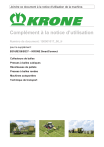
Public link updated
The public link to your chat has been updated.